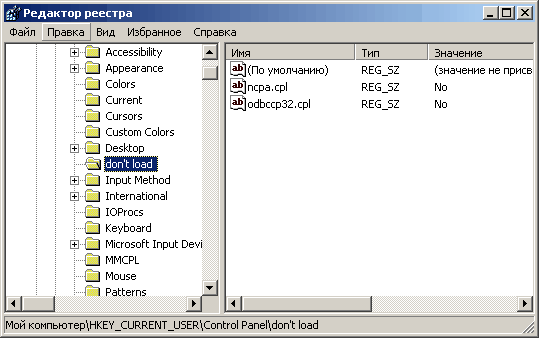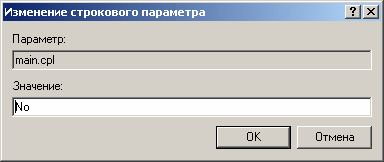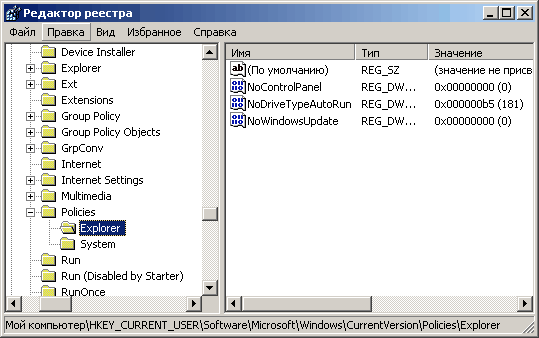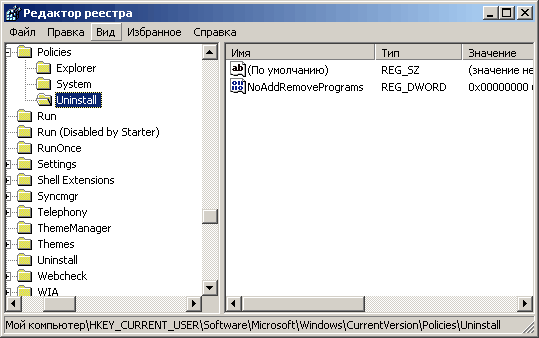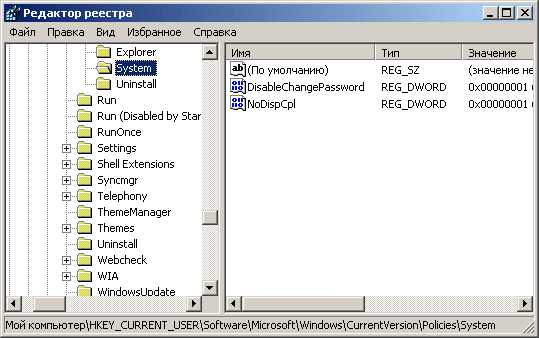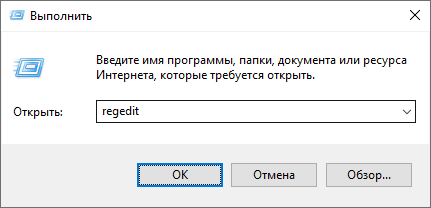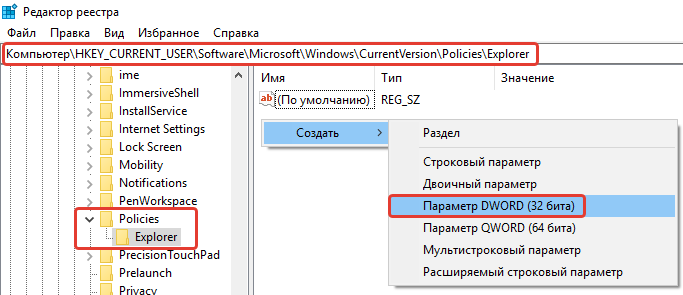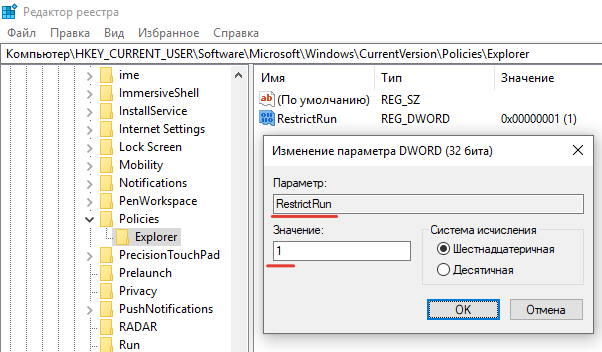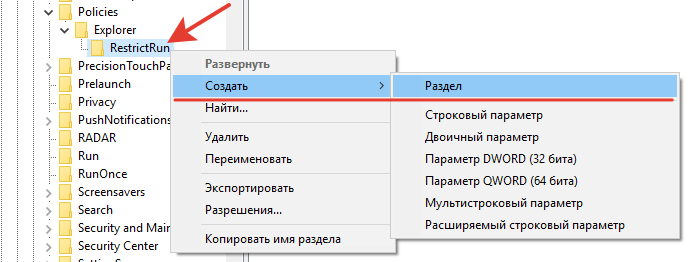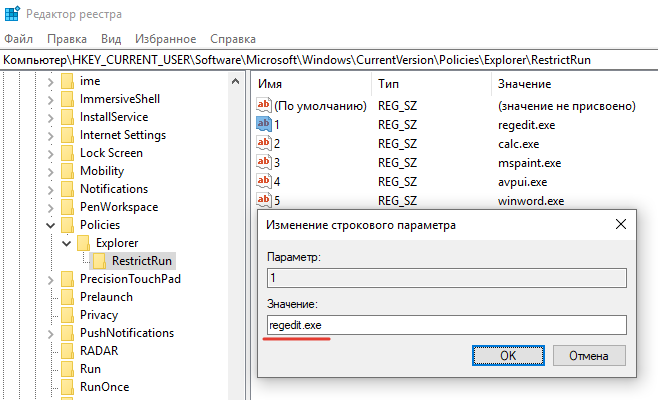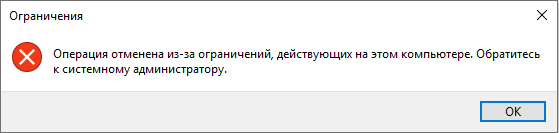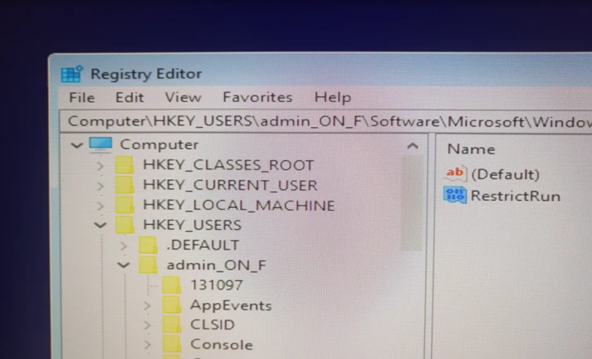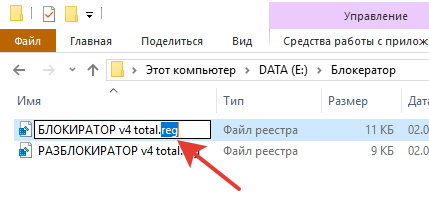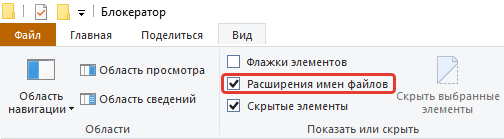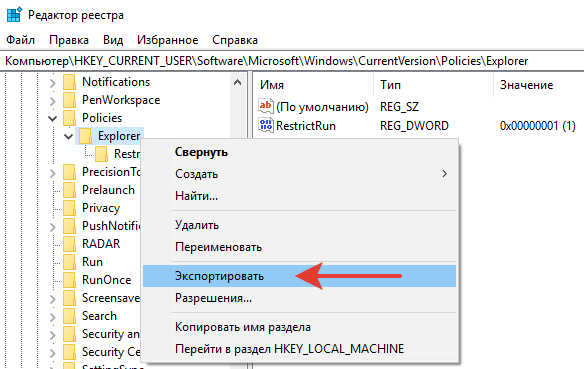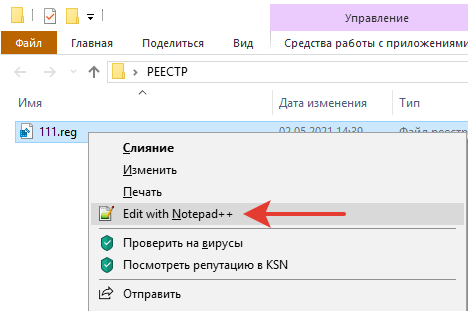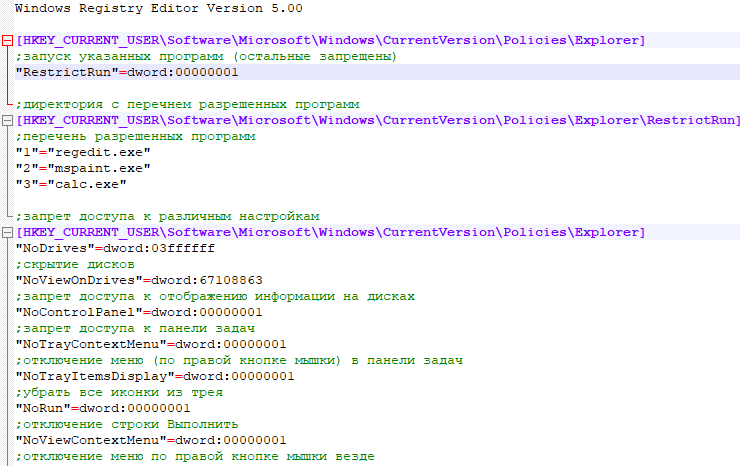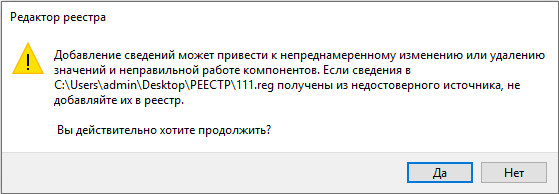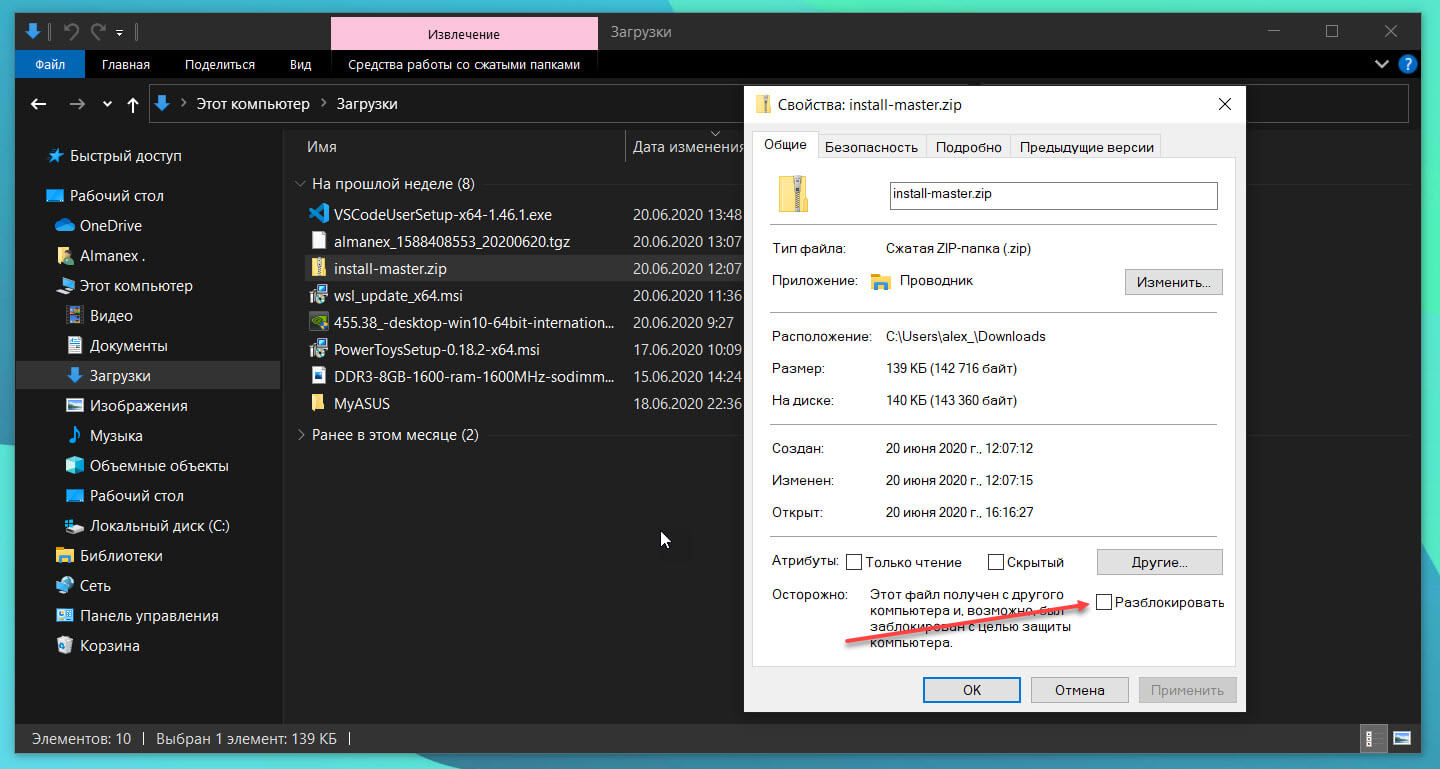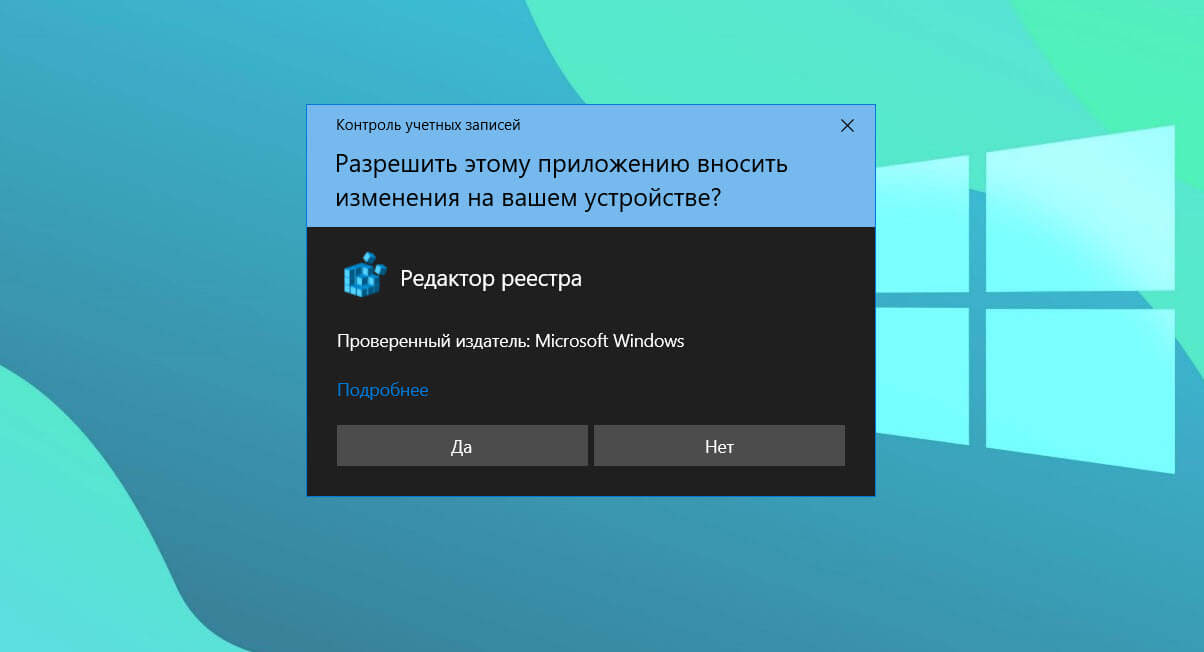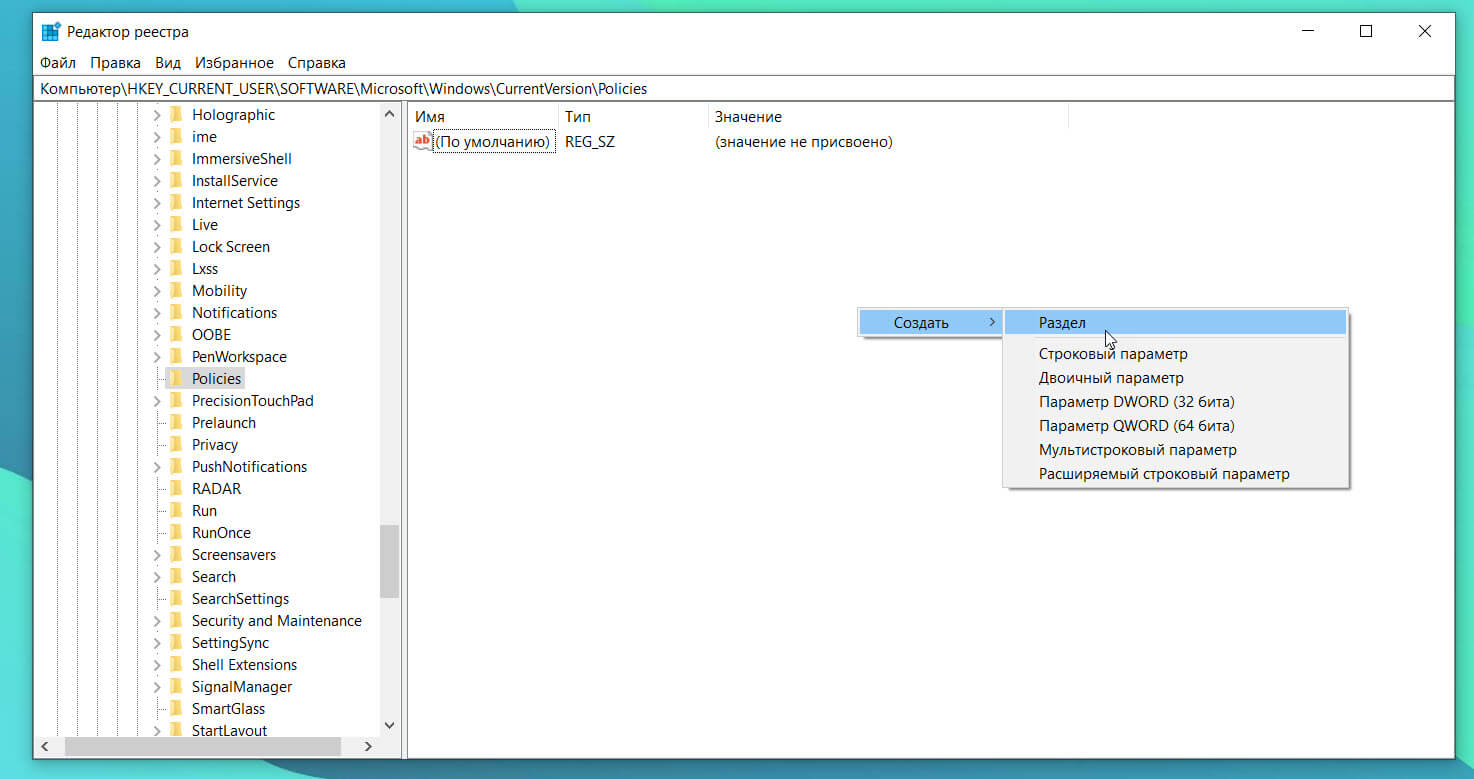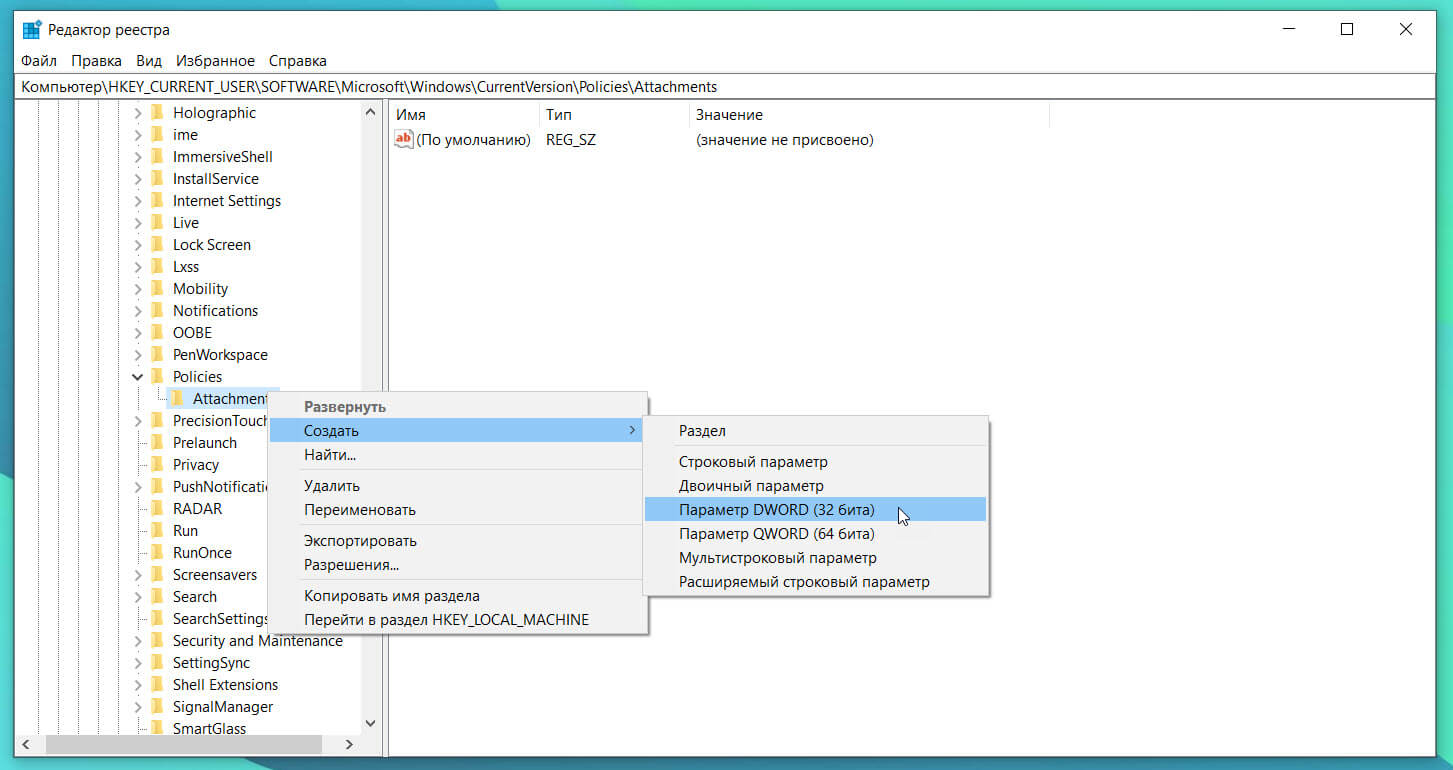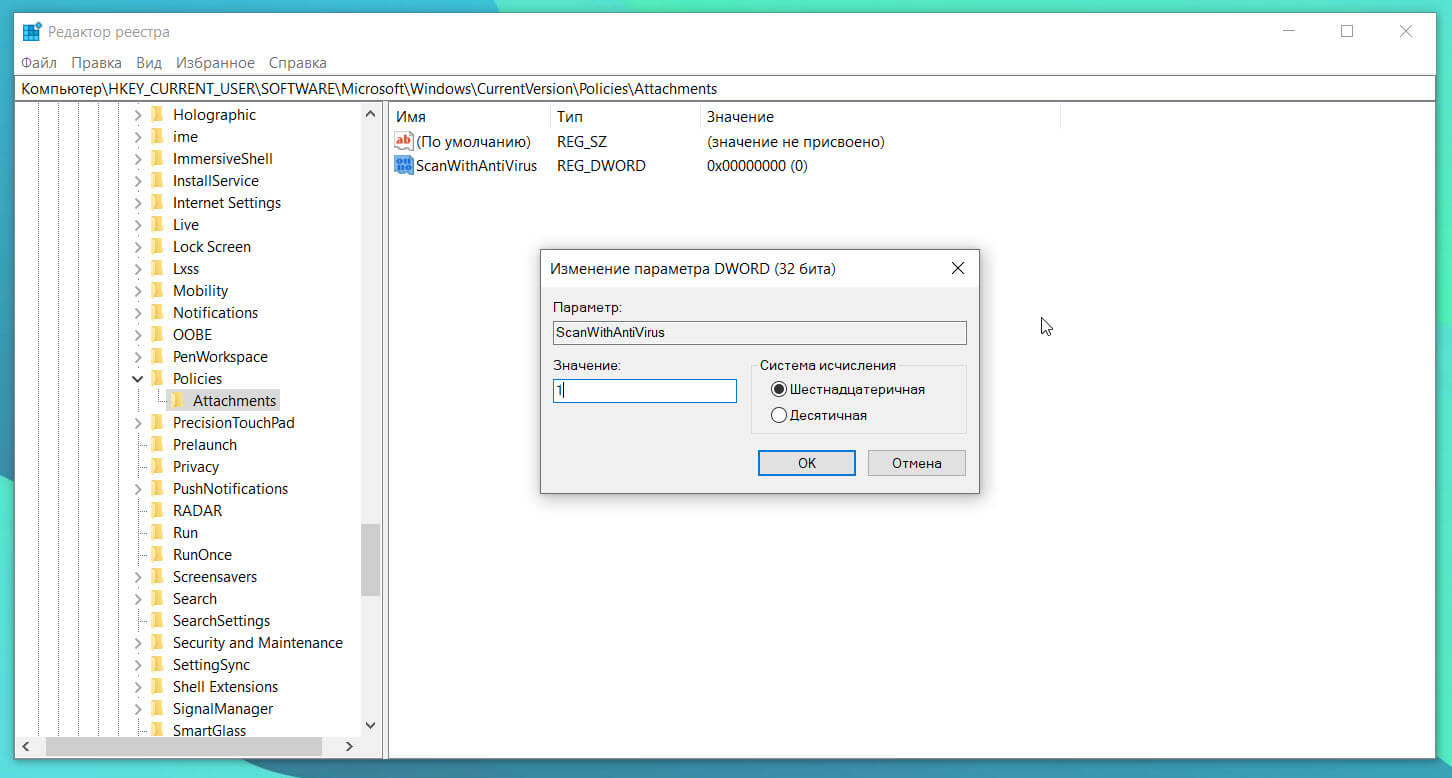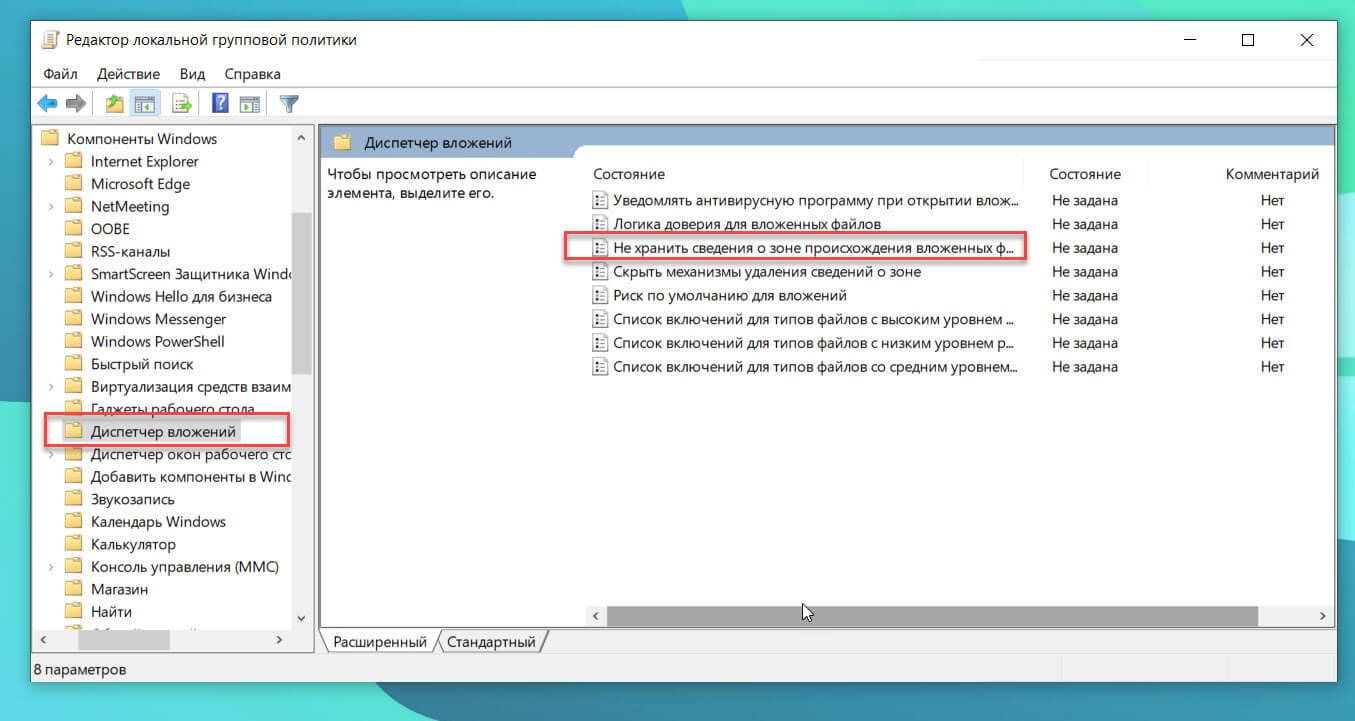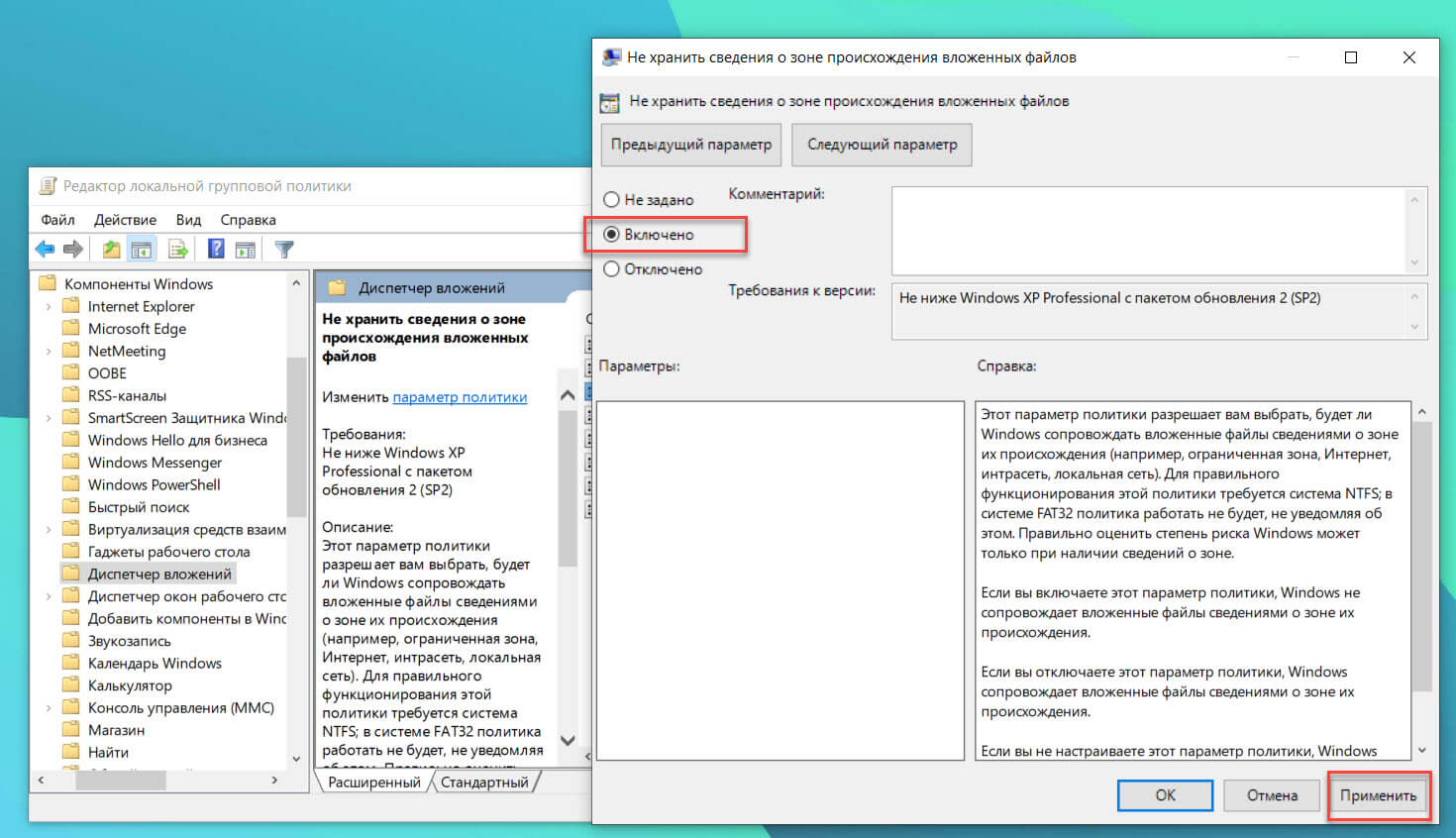ПРЕДУПРЕЖДЕНИЕ!
Некорректное изменение реестра опасно для здоровья Вашего компьютера! Будьте бдительны и аккуратны!
Некоторые изменения вступают в силу только после перезагрузки Windows.
Перед изменением параметров постарайтесь предвидеть изменения системы!!!
Может возникнуть ситуация, когда вам необходимо каким либо образом ограничить доступ к компьютеру некоторым пользователям.
1. Как ограничить доступ к программам.
HKEY_CURRENT_USER\ Software\ Microsoft\ Windows\ CurrentVersion\ Policies\ Explorer создайте раздел RestricRun. В этом разделе создайте параметры с именами 1, 2, 3 и т.д., которые должны содержать пути и имена программ. Доступ для пользователя разрешен будет только к тем программам, которые описаны таким образом. Для разрешения доступа удалите раздел RestricRun.
Внимание: Будьте внимательны и аккуратны! А еще лучше всего научитесь восстанавливать реестр в режиме MS-DOS !!! Если в системе существует всего один пользователь и вы не укажите в списке разрешенных программ редактор реестра, то вы не сможете запускать больше никакие программы, кроме указанных в списке.
2. Как ограничить доступ к редактору реестра.
HKEY_CURRENT_USER\ Software\ Microsoft\ Windows\ CurrentVersion\ Policies\ System создайте параметр DisableRegistryTools = 1 — доступ закрыт, 0 — открыт.
3. Как запретить вызов контекстного меню.
HKEY_CURRENT_USER\ Software\ Microsoft\ Windows\ CurrentVersion\ Policies\ Explorer создайте параметр NoViewContextMenu = 1 — контекстное меню запрещено, 0 — разрешено.
4. Как запретить появление всплывающих подсказок.
HKEY_CURRENT_USER\ Software\ Microsoft\ Windows\ CurrentVersion\ Policies\ Explorer\ Advanced\ создайте параметр ShowInfoTip = 1 — запрещено, 0 — нет.
5. Как запретить команды в меню Пуск.
HKEY_CURRENT_USER\ Software\ Microsoft\ Windows\ CurrentVersion\ Policies\ Explorer если параметр имеет равен 1, то команда запрещена, 0 — разрешена
NoTrayContextMenu — запретить контекстное меню панели задач
NoRecentDocsHistory — не помнить недавно открытых документов
ClearRecentDocsOnExit — очищать список недавно открытых документов при выходе
NoSetActiveDesktop — удалить пункт Рабочий стол Active Desktop из подменю Настройка
NoChangeStartMenu — запретить контекстное меню в меню Пуск
NoStartMenuSubfolders- скрыть подкаталоги в меню Пуск.
6. Как запретить сеанс MS-DOS.
HKEY_CURRENT_USER\ Software\ Microsoft\ Windows\ CurrentVersion\ Policies\ WinOldApp создайте параметр Disable = 1 — запрещен, 0 -разрешен.
7. Как запретить перезагрузку в режиме MS-DOS.
HKEY_CURRENT_USER\ Software\ Microsoft\ Windows\ CurrentVersion\ Policies\ WinOldApp создайте параметр NoRealMode = 1 — запрещен, 0 -разрешен.
8. Как ограничить доступ к настройкам принтера.
HKEY_CURRENT_USER\ Software\ Microsoft\ Windows\ CurrentVersion\ Policies\ Explorer если параметр имеет равен 1, то команда запрещена, 0 — разрешена
NoDeletePrinter — запрет на удаление принтера
NoPrinterTabs — скрыты закладки в диалоге Свойства: принтер
NoAddPrinter — запрет на добавление принтера
9. Как ограничить доступ к настройкам сети.
HKEY_CURRENT_USER\ Software\ Microsoft\ Windows\ CurrentVersion\ Policies\ Network если параметр имеет равен 1, то команда запрещена, 0 — разрешена
NoNetSetup — диалог Сеть недоступен
NoNetSetupSecurityPage — в диалоге Сеть недоступна закладка Управление доступом
NoNetSetupIDPage — в диалоге Сеть недоступна закладка Идентификация
10. Как ограничить доступ к системным настройкам.
HKEY_CURRENT_USER\ Software\ Microsoft\ Windows\ CurrentVersion\ Policies\ System если параметр имеет равен 1, то команда запрещена, 0 — разрешена
NoDevMgrPage — диалог Свойства: Система недоступен
NoConfigPage — в диалоге Свойства: Система недоступна закладка Профили оборудования
NoFileSysPage — в диалоге Свойства: Система на закладке Бысродействие надоступна кнопка Файловая система
NoVirtMemPage — в диалоге Свойства: Система на закладке Быстродействие надоступна кнопка Виртуальная память
11. Как скрыть в Панели управления какой-либо пункт(или все).
В папке Windows\ System находите файлы с расширением *.cpl, отвечающие за пункты в Панели управления, удаляете или переносите куда-нибуть соответствующий файл (или все). После этого в Панели управления пусто (или почти).
12. Как ограничить доступ к настройкам паролей.
HKEY_CURRENT_USER\ Software\ Microsoft\ Windows\ CurrentVersion\ Policies\ Explorer\ System если параметр имеет равен 1, то команда запрещена, 0 — разрешена
NoSecCPL — диалог Свойства: Пароли недоступен
NoAdminPage — в диалоге Свойства: Пароли закладка Удаленное администрирование недоступна
NoPwdPage — в диалоге Свойства: Пароли закладка Смена паролей недоступна
NoProfilePage — в диалоге Свойства: Пароли закладка Профили пользователей недоступна
13. Как ограничить доступ к настройкам экрана.
HKEY_CURRENT_USER\ Software\ Microsoft\ Windows\ CurrentVersion\ Policies\ Explorer\ System если параметр имеет равен 1, то команда запрещена, 0 — разрешена
NoDispCPL — диалог Свойства: Экран недоступен
NoDispBackgroundPage — в диалоге Свойства: Экран закладка Фон недоступна
NoDispScrSavPage — в диалоге Свойства: Экран закладка Заставка недоступна
NoDispAppearancePage — в диалоге Свойства: Экран закладка Оформление недоступна
NoDispSettingsPage — в диалоге Свойства: Экран закладка Настройка недоступна
14. Как удалить меню Файл из папок и проводника.
HKEY_CURRENT_USER\ Software\ Microsoft\ Windows\ CurrentVersion\ Policies\ Explorer\ создайте параметр NoFileMenu = 1 — удалено, 0 — нет.
15. Как запретить возможность настройки вида папок.
HKEY_CURRENT_USER\ Software\ Microsoft\ Windows\ CurrentVersion\ Policies\ Explorer\ создайте параметр NoCustomizeWebView = 1 — запрещено, 0 — нет.
16. Как запретить сохранение установок.
HKEY_CURRENT_USER\ Software\ Microsoft\ Windows\ CurrentVersion\ Policies\ Explorer\ создайте параметр NoSaveSetting = 1 — запрещено, 0 — нет.
HKEY_CURRENT_USER\Software\Microsoft\Internet Explorer\Main\\NoUpdateCheck
Отключить автообновление Internet Explorer.
Тип: REGDWORD;
Значение: (0 = включить; 1 = отключить)
———————————————————————————
HKEY_CURRENT_USER\Software\Microsoft\Internet Explorer\Main\\NotifyDownloadComplete Уведомление об окончании загрузки.
Тип: REGSZ;
Значение: (Yes = отображать; No = не отображать)
———————————————————————————
HKEY_CURRENT_USER\Software\Microsoft\Internet Explorer\Main\\Local Page
Страница, которая будет отображаться в случае не нахождения IE нужной страницы.
Тип: REGSZ;
Значение: (путь к файлу)
———————————————————————————
HKEY_CURRENT_USER\Software\Microsoft\Internet Explorer\Main\\Play_Background_Sounds
Загрузка звуков на веб страницах.
Тип: REGSZ;
Значение: (Yes = загружать; No = нет)
———————————————————————————
HKEY_CURRENT_USER\Software\Microsoft\Internet Explorer\Main\\Start Page
Стартовая страница Internet Expolerer.
Тип: REGSZ;
Значение: (любой допустимый URL)
———————————————————————————
HKEY_LOCAL_MACHINE\SOFTWARE\Microsoft\Windows\CurrentVersion\Internet Settings\ActiveX Cache\\0
Изменить месторасположение папки «Downloaded Program Files» (для файлов ActiveX ) (1).
Тип: REGSZ;
Значение: (путь к папке)
———————————————————————————
HKEY_LOCAL_MACHINE\SOFTWARE\Microsoft\Windows\CurrentVersion\Internet Settings\\ActiveXCache
Изменить месторасположение папки «Downloaded Program Files» (для файлов ActiveX ) (2).
Тип: REGSZ;
Значение: (путь к папке)
———————————————————————————
HKEY_CURRENT_USER\Software\Microsoft\Internet Explorer\\Download Directory
Определяет каталог по умолчанию для загрузки файлов через Internet Explorer.
Тип: REGSZ;
Значение: (по умолчанию параметра нет; путь к каталогу)
———————————————————————————
HKEY_LOCAL_MACHINE\SOFTWARE\Microsoft\Internet Explorer\Main\\IEWatsonDisabled
Отключить сообщения об ошибке Internet Explorer.
Тип: REGDWORD;
Значение: (по умолчанию параметра нет; 1 = отключить)
———————————————————————————
HKEY_LOCAL_MACHINE\Software\Microsoft\Internet Explorer\Main\\IEWatsonEnabled
Включить сообщения об ошибке Internet Explorer.
Тип: REGDWORD;
Значение: (по умолчанию параметра нет; 1 = включить)
———————————————————————————
HKEY_CURRENT_USER\Software\Microsoft\Windows\CurrentVersion\Internet Settings\\IsTextPlainHonored
Просматривать простые текстовые файлы в IE.
Тип: REGDWORD;
Значение: (по умолчанию параметра нет; 1 = разрешить просмотр)
———————————————————————————
HKEY_CURRENT_USER\Software\Microsoft\Internet Explorer\Toolbar\\LinksFolderName
Скрыть папку «Ссылки» в Избранном.
Тип: REGSZ;
Значение: (удалить значение)
———————————————————————————
HKEY_CURRENT_USER\Software\Policies\Microsoft\Internet Explorer\PhotoSupport\\MyPics_Hoverbar
В IE при наведении указателя мыши на рисунок, который требуется сохранить, в уголке рисунка появляется панель инструментов изображений.
Тип: REGDWORD;
Значение: (по умолчанию параметра нет; 1 = не показывать панель)
———————————————————————————
HKEY_LOCAL_MACHINE\SOFTWARE\Microsoft\Internet Explorer\Help_Menu_Urls\\Online_Support
Адрес сайта поддержки.
Тип: REGSZ;
Значение: (по умолчанию параметра нет; любой допустимый URL)
———————————————————————————
HKEY_LOCAL_MACHINE\SOFTWARE\Microsoft\Internet Explorer\\Version
Номер версии Internet Explorer. Иногда Plus Pack не устанавливается при установленном IE, попробуйте удалить этот параметр.
Тип: REGSZ;
Значение: (любое допустимое)
———————————————————————————
HKEY_CURRENT_USER\Software\Microsoft\Internet Explorer\Main\\Show_StatusBar
Управление отображением строки состояния Internet Explorer’a.
Тип: REGSZ;
Значение: (Yes = отображать; No = нет)
———————————————————————————
HKEY_CURRENT_USER\Software\Microsoft\Internet Explorer\Main\\Save Directory
Директория сохранения страниц в IE.
Тип: REGSZ;
Значение: (любое допустимое)
———————————————————————————
HKEY_CURRENT_USER\Software\Microsoft\Internet Explorer\Main\\FullScreen
Открытие окна IE при запуске в полноэкранном режиме.
Тип: REGSZ;
Значение: (Yes = полноэкранный; No = обычный режим)
———————————————————————————
HKEY_CURRENT_USER\Software\Microsoft\Internet Explorer\Main\\Error Dlg Displayed On Every Error
Пoкaзывaть увeдoмлeниe o кaждoй oшибкe cцeнapия.
Тип: REGSZ;
Значение: (по умолчанию параметра нет; Yes = показывать; No = не показывать)
———————————————————————————
HKEY_CURRENT_USER\Software\Microsoft\Internet Explorer\Main\\Print_Background
Печать фоновых цветов и изображений при печати веб-страницы.
Тип: REGSZ;
Значение: (Yes = включить; No = отключить)
———————————————————————————
HKEY_CURRENT_USER\Software\Microsoft\Internet Explorer\Main\\Check_Associations
Пpoвepять, являeтcя ли Internet Explorer иcпoльзуeмым пo умoлчaнию oбoзpeвaтeлeм.
Тип: REGSZ;
Значение: (Yes = включить; No = отключить)
———————————————————————————
HKEY_LOCAL_MACHINE\SOFTWARE\Microsoft\Internet Explorer\View Source Editor\Editor Name\\(default)
Использовать вместо блокнота альтернативный текстовый редактор в IE.
Тип: REGSZ;
Значение: (по умолчанию параметра нет; путь к исполняемому файлу)
———————————————————————————
HKEY_CURRENT_USER\AppEvents\Schemes\Apps\Explorer\Navigating\.Current\ \(default)
При начале навигации по Web сайтам, Internet Explorer проигрывает WAV файл. Название и путь этого файла находятся в этом параметре. Данный параметр может быть пустым, в этом случае звук проигрываться не будет.
Тип: REGEXPAND_SZ;
Значение: (путь к файлу)
———————————————————————————
HKEY_CURRENT_USER\Software\Microsoft\Internet Explorer\Main\\Disable Script Debugger
Когда Internet Explorer обнаруживает ошибку на странице, становится возможным запустить отладчик скриптов (script debugger) для диагностики проблемы. Данный параметр управляет функцией отладки скриптов.
Тип: REGSZ;
Значение: (Yes = отладка не возможна; No = отладка возможна)
———————————————————————————
HKEY_LOCAL_MACHINE\SOFTWARE\Microsoft\Windows\CurrentVersion\URL\Prefi xes\\ftp
Когда вводится команда типа «ftp.regedit.com» то запускается IE вместо основной DOS программы FTP. Для отключения этого свойства удалите данный параметр. Чтобы IE вел себя по-прежнему, восстановите его и присвойте ему значение «ftp://»
Тип: REGSZ;
Значение: (ftp://)
———————————————————————————
HKEY_CLASSES_ROOT\.tif\\(default)
Когда Вы щелкаете ссылку, чтобы загрузить файл формата TIF кнопка открыть в окне «File Download» может быть заблокирована. Включение этого параметра позволяет Вам открывать файл, используя IE.
Тип: REGSZ;
Значение: (Imaging.Document)
———————————————————————————
HKEY_CLASSES_ROOT\.tiff\\(default)
Когда Вы щелкаете ссылку, чтобы загрузить файл формата TIFF кнопка открыть в окне «File Download» может быть заблокирована. Включение этого параметра позволяет Вам открывать файл, используя IE.
Тип: REGSZ;
Значение: (Imaging.Document)
———————————————————————————
HKEY_CURRENT_USER\Software\Microsoft\Internet Explorer\Main\\Display Inline Videos
Управление отображением вывода видеоизображений на Web страницах.
Тип: REGSZ;
Значение: (Yes = отображать; No = не отображать)
———————————————————————————
HKEY_CURRENT_USER\Software\Microsoft\Internet Explorer\Main\\Display Inline Images
Управление отображением вывода графических изображений на Web страницах.
Тип: REGSZ;
Значение: (Yes = отображать; No = не отображать)
———————————————————————————
HKEY_CURRENT_USER\Software\Microsoft\Windows\CurrentVersion\Explorer\B rowseNewProcess\\BrowseNewProcess
Этот параметр определяет, создан ли новый процесс для каждого окна Internet Explorer. Если одно из окон не отвечает, то другие продолжают работать. Если памяти более 32 Мб можно задействовать данную функцию.
Тип: REGSZ;
Значение: (по умолчанию параметра нет; Yes = создан; No = нет)
———————————————————————————
HKEY_CURRENT_USER\Software\Microsoft\Internet Explorer\Main\\Play_Animations
Вocпpoизвoдить aнимaцию нa Web cтpaницax.
Тип: REGSZ;
Значение: (Yes = включить; No = отключить)
———————————————————————————
HKEY_CURRENT_USER\Software\Microsoft\Windows\CurrentVersion\Explorer\A utoComplete\\Append Completion
Иcпoльзoвaть вcтpoeннoe aвтoзaпoлнeниe. Автоматическая подстановка использованных ранее Web адресов по мере ввода адреса в адресную строку. Например, если пользователь ввел http://www.home.micr/, а ранее он посещал узел «http://www.home.microsoft.com»/, то функция автозаполнения предложит «http://www.home.microsoft.com»/. Чтобы просмотреть остальные варианты, нажмите клавишу СТРЕЛКА ВНИЗ. После завершения ввода Web адреса или когда при помощи автозаполнения будет подставлен подходящий адрес, нажмите кнопку Переход.
Тип: REGSZ;
Значение: (по умолчанию параметра нет; No = запретить)
———————————————————————————
HKEY_CURRENT_USER\Software\Microsoft\Internet Explorer\Main\\AllowWindowReuse
Открытие веб-страницы щелчком ссылки в Интернет-зависимой программе (например, Outlook Express) в уже открытом окне Internet Explorer, а не в новом окне.
Тип: REGDWORD;
Значение: (по умолчанию параметра нет; 0 = новое окно, 1 = существующее)
———————————————————————————
HKEY_CLASSES_ROOT\InternetShortcut\shell\Open in New Window\command\\(default)
Добавить в контекстное меню пункт открытия URL в новом окне.
Тип: REGSZ;
Значение: (по умолчанию параметра нет; rundll32.exe shdocvw.dll,OpenURL %l)
———————————————————————————
HKEY_CURRENT_USER\Software\Policies\Microsoft\Windows\NetCache\\SyncAt Suspend
Определяет, выполняется ли синхронизация автономных файлов перед тем, как компьютер приостанавливает работу.
Тип: REGDWORD;
Значение: (по умолчанию параметра нет; 0 = быстрая; 1 = полная) Групповая политика.
———————————————————————————
HKEY_CURRENT_USER\Software\Policies\Microsoft\Windows\NetCache\\EventL oggingLevel
Определяет, какие события записываются в журнал при использовании возможности «Автономные файлы».
Тип: REGDWORD;
Значение: (по умолчанию параметра нет; 0 = дaнныe в кэшe пoвpeждeны; 1 = зaнocить «cepвep нeдocтупeн»; 2 = уpoвeнь 1 + зaнocить «ceть ocтaнoвлeнa» и «ceть зaпущeнa»; 3 = уpoвeнь 2 + зaнocить «cepвep дocтупeн для пepeпoдключeния») Групповая политика.
———————————————————————————
HKEY_CURRENT_USER\Software\Policies\Microsoft\Windows\NetCache\\Disabl eFRAdminPin
Все перенаправляемые папки оболочки, например, «Мои документы», «Рабочий стол», «Главное меню», «Application Data», по умолчанию доступны в автономном режиме. Этот параметр позволяет изменить это поведение так, чтобы перенаправляемые папки оболочки не были автоматически доступны в автономном режиме. Однако, пользователи могут сделать эти папки доступными в автономном режиме самостоятельно.
Тип: REGDWORD;
Значение: (по умолчанию параметра нет; 1 = включить) Групповая политика.
———————————————————————————
HKEY_CURRENT_USER\Software\Policies\Microsoft\Windows\NetCache\\SyncAt Logon
Синхронизировать файлы в кэше при входе в систему.
Тип: REGDWORD;
Значение: (по умолчанию параметра нет; 1 = включить) Групповая политика.
———————————————————————————
HKEY_LOCAL_MACHINE\SOFTWARE\Policies\Microsoft\Windows\NetCache\\SyncA tLogon
Синхронизировать файлы в кэше при входе в систему.
Тип: REGDWORD;
Значение: (по умолчанию параметра нет; 1 = включить) Групповая политика.
———————————————————————————
HKEY_LOCAL_MACHINE\SOFTWARE\Policies\Microsoft\Windows\NetCache\\SyncA tLogoff
Синхронизировать файлы в кэше при выходе из системы.
Тип: REGDWORD;
Значение: (по умолчанию параметра нет; 1 = включить) Групповая политика.
———————————————————————————
HKEY_LOCAL_MACHINE\SOFTWARE\Policies\Microsoft\Windows\NetCache\\SyncA tSuspend
Определяет, выполняется ли синхронизация автономных файлов перед тем, как компьютер приостанавливает работу.
Тип: REGDWORD;
Значение: (по умолчанию параметра нет; 0 = быстрая; 1 = полная) Групповая политика.
———————————————————————————
HKEY_LOCAL_MACHINE\SOFTWARE\Policies\Microsoft\Windows\NetCache\\DefCa cheSize
Paзмep кэшa пo умoлчaнию. Ограничивает долю дискового пространства, которая может быть выделена для хранения автоматически кэшируемых автономных файлов.
Тип: REGDWORD;
Значение: (по умолчанию параметра нет; пpoцeнт иcпoльзoвaния диcкa * 10000. Haпpимep, для 12,53% ввeдитe 1253.) Групповая политика.
———————————————————————————
HKEY_LOCAL_MACHINE\SOFTWARE\Policies\Microsoft\Windows\NetCache\\GoOff lineAction
Дeйcтвия пpи oтключeнии oт cepвepa.
Тип: REGDWORD;
Значение: (по умолчанию параметра нет; 0 = рaбoтaть aвтoнoмнo = фaйлы cepвepa дocтупны лoкaльнoму кoмпьютepу; 1 = нe пepexoдить в aвтoнoмный peжим = фaйлы cepвepa нeдocтупны лoкaльнoму кoмпьютepу) Групповая политика.
———————————————————————————
HKEY_LOCAL_MACHINE\SOFTWARE\Policies\Microsoft\Windows\NetCache\\Exclu deExtensions
Heкэшиpуeмыe фaйлы. Bвeдитe cпиcoк иcключaeмыx pacшиpeний..
Тип: REGSZ;
Значение: (нaпpимep, *.dbf;*.ndx;*.lnk) Групповая политика.
———————————————————————————
HKEY_CURRENT_USER\Software\Policies\Microsoft\Windows\NetCache\\NoRemi nders
Напоминания об окончании срока данных в кэше.
Тип: REGDWORD;
Значение: (по умолчанию параметра нет; 1 = отключить) Групповая политика.
———————————————————————————
HKEY_LOCAL_MACHINE\SOFTWARE\Policies\Microsoft\Windows\NetCache\\NoRem inders
Напоминания об окончании срока данных в кэше.
Тип: REGDWORD;
Значение: (по умолчанию параметра нет; 1 = отключить) Групповая политика.
———————————————————————————
HKEY_CURRENT_USER\Software\Policies\Microsoft\Windows\NetCache\\Remind erFreqMinutes
Определяет, как часто будет появляться всплывающее напоминание. Чиcлo минут мeжду пoявлeниями нaпoминaний.
Тип: REGDWORD;
Значение: (по умолчанию параметра нет; 0 -1 440 мин.) Групповая политика.
———————————————————————————
HKEY_LOCAL_MACHINE\SOFTWARE\Policies\Microsoft\Windows\NetCache\\Remin derFreqMinutes
Определяет, как часто будет появляться всплывающее напоминание. Чиcлo минут мeжду пoявлeниями нaпoминaний.
Тип: REGDWORD;
Значение: (по умолчанию параметра нет; 0 -1 440 мин.) Групповая политика.
———————————————————————————
HKEY_LOCAL_MACHINE\SOFTWARE\Policies\Microsoft\Windows\NetCache\\Initi alBalloonTimeoutSeconds
Определяет, как долго будет отображаться первое всплывающее напоминание об изменении состояния сетевого файла.
Тип: REGDWORD;
Значение: (по умолчанию параметра нет; 10 — 60 сек.) Групповая политика.
———————————————————————————
HKEY_CURRENT_USER\Software\Policies\Microsoft\Windows\NetCache\\Initia lBalloonTimeoutSeconds
Определяет, как долго будет отображаться первое всплывающее напоминание об изменении состояния сетевого файла.
Тип: REGDWORD;
Значение: (по умолчанию параметра нет; 10 — 60 сек.) Групповая политика.
———————————————————————————
HKEY_CURRENT_USER\Software\Policies\Microsoft\Windows\NetCache\\Remind erBalloonTimeoutSeconds
Определяет, как долго будут отображаться периодические всплывающие напоминания.
Тип: REGDWORD;
Значение: (по умолчанию параметра нет; 10 — 60 сек.) Групповая политика.
———————————————————————————
HKEY_LOCAL_MACHINE\SOFTWARE\Policies\Microsoft\Windows\NetCache\\Remin derBalloonTimeoutSeconds
Определяет, как долго будут отображаться периодические всплывающие напоминания.
Тип: REGDWORD;
Значение: (по умолчанию параметра нет; 10 — 60 сек.) Групповая политика.
———————————————————————————
HKEY_LOCAL_MACHINE\SOFTWARE\Policies\Microsoft\Windows\NetCache\\Purge AtLogoff
Удаляет локальные копии пользовательских автономных файлов при выходе пользователя из системы.
Тип: REGDWORD;
Значение: (по умолчанию параметра нет; 1 = включить) Групповая политика.
———————————————————————————
HKEY_LOCAL_MACHINE\SOFTWARE\Policies\Microsoft\Windows\NetCache\\Purge OnlyAutoCacheAtLogoff
Удаляет локальные копии (тoлькo вpeмeнныe aвтoнoмныe фaйлы.) пользовательских автономных файлов при выходе пользователя из системы.
Тип: REGDWORD;
Значение: (по умолчанию параметра нет; 1 = включить) Групповая политика.
———————————————————————————
HKEY_LOCAL_MACHINE\SOFTWARE\Policies\Microsoft\Windows\NetCache\\Event LoggingLevel
Определяет, какие события записываются в журнал при использовании возможности «Автономные файлы».
Тип: REGDWORD;
Значение: (по умолчанию параметра нет; 0 = дaнныe в кэшe пoвpeждeны; 1 = зaнocить «cepвep нeдocтупeн»; 2 = уpoвeнь 1 + зaнocить «ceть ocтaнoвлeнa» и «ceть зaпущeнa»; 3 = уpoвeнь 2 + зaнocить «cepвep дocтупeн для пepeпoдключeния») Групповая политика.
———————————————————————————
HKEY_LOCAL_MACHINE\SOFTWARE\Policies\Microsoft\Windows\NetCache\\Alway sPinSubFolders
Делает подпапки доступными в автономном режиме всякий раз, когда родительская папка становится доступной в автономном режиме.
Тип: REGDWORD;
Значение: (по умолчанию параметра нет; 1 = включить) Групповая политика.
———————————————————————————
HKEY_LOCAL_MACHINE\SOFTWARE\Policies\Microsoft\Windows\NetCache\\SlowL inkSpeed
Задает пороговое значение, при котором поддержка автономных файлов считает сетевое подключение «медленным». Любая скорость сети, меньшая указанного значения, считается медленной.
Тип: REGDWORD;
Значение: (по умолчанию параметра нет; любое допустимое) Групповая политика.
———————————————————————————
HKEY_CURRENT_USER\Software\Microsoft\Internet Explorer\Toolbar\WebBrowser\\ITBarLayout
Если будут проблемы с отображением Toolbars или Address Bars Internet Explorer’a и «Проводника», просто удалите параметр. (1)
Тип: REGBINARY;
Значение: (не важно).
———————————————————————————
HKEY_CURRENT_USER\Software\Microsoft\Internet Explorer\Toolbar\Explorer\\ITBarLayout
Если будут проблемы с отображением Toolbars или Address Bars Internet Explorer’a и «Проводника», просто удалите параметр. (2)
Тип: REGBINARY;
Значение: (не важно).
———————————————————————————
HKEY_CURRENT_USER\Software\Microsoft\Internet Explorer\Toolbar\ShellBrowser\\ITBarLayout
Если будут проблемы с отображением Toolbars или Address Bars Internet Explorer’a и «Проводника», просто удалите параметр. (3)
Тип: REGBINARY;
Значение: (не важно).
———————————————————————————
HKEY_CURRENT_USER\Software\Microsoft\Windows\CurrentVersion\Internet Settings\\ReceiveTimeout
При работе с «медленными» Web серверами может возникнуть потребность в увеличении времени ожидания ответа от них. Для MS Internet Explorer оно составляет по умолчанию 5 минут. Этот параметр работоспособен, начиная с Internet Explorer 4.0 SP1 и 4.01 SP1, после его внесения в реестр перегрузите компьютер.
Тип: REGDWORD;
Значение: (по умолчанию параметра нет; в миллисекундах; для того, чтобы установить другое время, надо количество секунд умножить на 1000, то есть для примера с 8 минутами мы получаем: 60 х 8 х 1000 = 480 000)
———————————————————————————
HKEY_CURRENT_USER\Software\Microsoft\Internet Explorer\Main\\Use FormSuggest
Автозаполнение форм. Internet Explorer выводит подсказки, в которых можно выбрать ранее введенные данные.
Тип: REGSZ;
Значение: (Yes = включить; No = отключить)
———————————————————————————
HKEY_CURRENT_USER\Software\Microsoft\Internet Explorer\Main\\Show_URLinStatusBar
Показывать URL в строке статуса.
Тип: REGSZ;
Значение: (Yes = включить; No = отключить)
———————————————————————————
HKEY_CURRENT_USER\Software\Microsoft\Internet Explorer\Main\\Use_DlgBox_Colors
Если IE стал медленно запускаться посмотрите значение данного параметра.
Тип: REGSZ;
Значение: (по умолчанию = Yes)
———————————————————————————
HKEY_LOCAL_MACHINE\SOFTWARE\Microsoft\Active Setup\Installed Components\{89820200-ECBD-11cf-8B85-00AA005B4383}\\IsInstalled
Чтобы переустановить IE 6.0 установите значение этого и HKEY_LOCAL_MACHINE\SOFTWARE\Microsoft\Active Setup\Installed Components\{44BBA840-CC51-11CF-AAFA-00AA00B6015C}\\IsInstalled параметров в «0»
Тип: REGDWORD;
Значение: (по умолчанию =1)
———————————————————————————
HKEY_LOCAL_MACHINE\SOFTWARE\Microsoft\Active Setup\Installed Components\{44BBA840-CC51-11CF-AAFA-00AA00B6015C}\\IsInstalled
Чтобы переустановить IE 6.0 установите значение этого и HKEY_LOCAL_MACHINE\SOFTWARE\Microsoft\Active Setup\Installed Components\{89820200-ECBD-11cf-8B85-00AA005B4383}\\IsInstalled параметров в «0»
Тип: REGDWORD;
Значение: (по умолчанию =1)
———————————————————————————
HKEY_CURRENT_USER\Software\Microsoft\Internet Explorer\Main\\CheckDocumentForProgID
Internet Explorer делает попытку определить программу, используемую Вами для создания и редактирования html-документа. В пункте меню «Файл» у Вас может присутствовать строка «Править в Блокнот» (или другой текстовый редактор). Необходима перезагрузка.
Тип: REGSZ;
Значение: (по умолчанию параметра нет; No = убрать строку из меню)
———————————————————————————
HKEY_CURRENT_USER\Software\Policies\Microsoft\Windows\NetCache\\SyncAt Logoff
Синхронизировать файлы в кэше при выходе из системы.
Тип: REGDWORD;
Значение: (по умолчанию параметра нет; 1 = включить) Групповая политика.
Как узнать, какой SID, какому пользователю соответствует? Откройте редактор реестра HKEY_LOCAL_MACHINE\SOFTWARE\Microsoft\Windows NT\CurrentVersion\ProfileList
Выберите SID и посмотрите ProfileImagePath. В конце строки найдете имя пользователя
Если знаете SID и хотите узнать имя пользователя, то можно использовать утилиту REG.EXE (из Resource Kit Supplement 2). Формат использования:
reg query «HKEY_LOCAL_MACHINE\SOFTWARE\Microsoft\Windows NT\CurrentVersion\ProfileList\\ProfileImagePath»
Например: reg query «HKEY_LOCAL_MACHINE\SOFTWARE\Microsoft\Windows NT\CurrentVersion\ProfileList\S-1-5-21-1843332746-572796286-2118856591-1000\ProfileImagePath»
Будет показан ProfileImagePath и Вы сможете увидеть искомое имя.
Потенциальные места расположения троянских программ:
HKLM\Software\Microsoft\WindowsNT\CurrentVersion\Winlogon\Userinit (REG_SZ)
HKLM\Software\Microsoft\Windows\CurrentVersion\Run\… (REG_SZ)
HKLM\Software\Microsoft\WindowsNT\CurrentVersion\Winlogon\System (REG_SZ)
В первом и втором случае указанные в ключах приложения запускаются в контексте
текущего пользователя, в третьем — от имени системы (System). Имеет смысл
регулярно проверять эти разделы Реестра на наличие троянцев.
Очистка файла подкачки при перезагрузке:
HKLM\SYSTEM\CurrentControlSet\Control\Session Manager\Memory
Management\ClearPageFileAtShutdown
Файл подкачки, в который потенциально могут попасть незашифрованные аккаунты и
пароли, будет очищаться при каждой перезагрузке, если параметру присвоено
значение 1 (REG_DWORD).
Разгон NTFS
[HKEY_LOCAL_MACHINE\SYSTEM\CurrentControlSet\Control\FileSystem]
«NtfsDisable8dot3NameCreation»=dword:00000001
«NtfsDisableLastAccessUpdate»=dword:00000001
Отключение административных шаров
[HKEY_LOCAL_MACHINE\SYSTEM\CurrentControlSet\Services\lanmanserver\para meters]
«AutoShareWks»=dword:00000000
Очистить корзину в контекстном меню всех файлов
[HKEY_CLASSES_ROOT\*\shellex\ContextMenuHandlers\{645FF040-5081-101B-9F08-00AA002F954E}]
Ускорение выключения
[HKEY_LOCAL_MACHINE\SYSTEM\CurrentControlSet\Control]
«WaitToKillServiceTimeout»=»0»
Ждать зависшие процессы 5 секунд, убивать без вопросов
[HKEY_CURRENT_USER\Control Panel\Desktop]
«AutoEndTasks»=»1»
«WaitToKillAppTimeout»=»5000»
Лечит русский в нек-рых программах
[HKEY_LOCAL_MACHINE\SYSTEM\CurrentControlSet\Control\Nls\CodePage]
«1252»=»c_1251.nls»
Не показывать стрелку на ярлыках
[HKEY_CURRENT_USER\Software\Microsoft\Windows\CurrentVersion\Explorer]
«link»=hex:00,00,00,00
Регулирует задержку при появление менюшек (в Пуске например)
[HKEY_CURRENT_USER\Control Panel\Desktop]
«MenuShowDelay»=»0»
А вот еще фишка:
[HKEY_CLASSES_ROOT\Directory\shell\Command Prompt]
@=»Командная строка»
[HKEY_CLASSES_ROOT\Directory\shell\Command Prompt\Command]
@=»cmd.exe /k cd \»%1\»»
Теперь щёлкните на любой папке правой кнопкой мыши, выберите в появившемся меню команду Командная строка, и вы запустите командную строку в нужном каталоге. Вместо «Командная строка» можно написать что угодно
А вот здесь:
[HKEY_LOCAL_MACHINE\SOFTWARE\Microsoft\MediaPlayer\Player\Extensions]
можно добавить расширения, которые будет видеть WMP. Например я *.m2v добавляю, т. к. M2V клипов у меня много а каждый раз выбирать «Все файлы (*.*)» муторно
Устранение ошибки прав доступа в списке системных DLL
HKLM\System\CurrentControlSet\Control\Session Manager\Protection Mode
Устраняется возможность атаки с применением троянских DLL, и, как следствие,
получения прав администратора. Требуется установить параметр в 1 (REG_DWORD).
Запрет перезагрузки и выключения компьютера без локального входа в систему:
HKLM\SOFTWARE\Microsoft\Windows NT\CurrentVersion\Winlogon\ShutdownWithoutLogon
Установка ключа в 0 (REG_SZ) позволяет запретить завершение работы системы (кнопка «Shutdown» в окне Logon становится недоступной и окрашивается серым цветом). Ограничение доступа на просмотр журналов событий пользователям группы Guest:
HKLM\System\CurrentControlSet\Services\EventLog\System\RestrictGuessAc cess
HKLM\System\CurrentControlSet\Services\EventLog\Security\RestrictGuess Access
HKLM\System\CurrentControlSet\Services\EventLog\Application\RestrictGu essAccess
Создание ключей со значением 1 (REG_DWORD) ограничивает доступ к Журналу событий (EventLog).
Изменение местонахождения файлов Журнала событий на жестком диске:
HKLM\System\CurrentControlSet\Services\EventLog\System\File
HKLM\System\CurrentControlSet\Services\EventLog\Security\File
HKLM\System\CurrentControlSet\Services\EventLog\Application\File
Перевод log-файлов в другой каталог на диске с помощью ключа File (REG_SZ) может затруднить взломщику их умышленную модификацию.
Немножко добавлю:
;убрать сообщение о нехватке места на диске
[HKEY_CURRENT_USER\Software\Microsoft\Windows\CurrentVersion\Policies\E xplorer\]
«NoLowDiskSpaceChecks»=dword:1
;создает в меню «создать» пункты «Пакетный файл MS-DOS» и «Файл реестра»
[HKEY_CLASSES_ROOT\.bat\ShellNew]
«Nullfile»=»»
[HKEY_CLASSES_ROOT\.reg\ShellNew]
«Nullfile»=»»
;При необходимости, команду «Зашифровать» («Encrypt») / «Расшифровать» («Decrypt») можно встроить в контекстное меню для файлов и папок. В случае если файл или папка не зашифрованы, будет доступна команда «Зашифровать». В обратном случае — команда «Расшифровать». Для этого:
HKEY_LOCAL_MACHINE\Software\Microsoft\Windows\CurrentVersion\Explorer\ Advanced
Создайте параметр типа REG_DWORD с именем EncryptionContextMenu и значением 1. перезагрузите компьютер.
;Чтобы не отсылались сообщения об ошибках Office XP в Microsoft
[HKEY_CURRENT_USER\Software\Policies\Microsoft\Office\10.0\Common]
«DWNeverUpload»=dword:00000001
«DWNoExternalURL»=dword:00000001
«DWNoFileCollection»=dword:00000001
«DWNoSecondLevelCollection»=dword:00000001
[HKEY_USERS\.Default\Software\Policies\Microsoft\Office\10.0\Common]
«DWNeverUpload»=dword:00000001
«DWNoExternalURL»=dword:00000001
«DWNoFileCollection»=dword:00000001
«DWNoSecondLevelCollection»=dword:00000001
;убрать зонтик и анимацию Касперского
[HKEY_LOCAL_MACHINE\SOFTWARE\KasperskyLab\Components\101\Standalone]
«DisableSplashWindow»=dword:1
[HKEY_LOCAL_MACHINE\SOFTWARE\KasperskyLab\Components\101\Standalone]
«UseAnimation»=dword:0
;регулировка количества одновременных соединений с сервером в Windows. Измените значения параметров «MaxConnectionsPer1_0Server» и «MaxConnectionsPerServer» на желаемое число одновременных закачек (то бишь — одновременных соединений с сервером). Рекомендуются цифры не более 8.
[HKEY_CURRENT_USER\Software\Microsoft\Windows\CurrentVersion\Internet Settings]
«MaxConnectionsPer1_0Server»=»5»
[HKEY_CURRENT_USER\Software\Microsoft\Windows\CurrentVersion\Internet Settings]
«MaxConnectionsPerServer»=»5»
Переименовать или удалить некоторые команды из контекстного меню IE вызываемого кликом по ссылке можно в следующем ключе.
[HKEY_CURRENT_USER\SOFTWARE\Microsoft\Internet Explorer\MenuExt]
;Если у Вас проинсталлировано очень много программ, и контекстное меню New (Создать) стало чрезвычайно большим да ещё и притормаживает, то нужно:
Найти в реестре ключ HKCR.
Стереть папку ShellNew в тех ключах, которые вам больше не понадобятся в контекстном меню Создать. После этого Windows перезагружать не надо.
;Вот параметры, которые могут помочь вам выжать из привода CD-ROM максимум того, на что он способен.
В разделе реестра HKEY_LOCAL_MACHINE\SYSTEM\CurrentControlSet\Control\FileSystem\CDFS ищите перечисленные ниже ключи и установите им указанные значения. Если нужного ключа не существует, то создайте его.
CacheSize — этот ключ имеет двоичное
Значение: ff ff 00 00
Prefetch — имеет значение типа DWORD, которое следует выставить равным 4000 hex
PrefetchTail — так же имеет тип DWORD и должен равняться 4000 hex
;Поменять загрузочный фон на черный
[HKEY_USERS\.DEFAULT\Control Panel\Colors]
«Background»=»0 0 0»
;Выключить logon screen saver’а
[HKEY_USERS\.DEFAULT\Control Panel\Desktop]
«ScreenSaveActive»=»0»
Отключение режима перезагрузки при возникновении системных сбоев (появление т.н. «синего» экрана) — [HKEY_LOCAL_MACHINE\SYSTEM\CurrentControlSet\Control\CrashControl]
параметр AutoReboot: 0=отключено, 1=включено.
;Для того, чтобы изменить пути к системным папкам, нужно залезть в указанный ключ реестра и изменить следующие параметры:
«ProgramFilesDir» — папка Program Files
«CommonFilesDir» — папка Common Files
«SystemRoot» — папка Windows
«MediaPath» — папка Media
«ConfigPath» — папка Config
«DevicePath» — папка INF
[HKEY_LOCAL_MACHINE\SOFTWARE\Microsoft\Windows\CurrentVersion\]
;Как изменить имя владельца и название организации
Заходим в ниже указанный ключ. Находим строковый параметр Registered Owner и изменяем его значение на ваше имя. Registered Organization — на название вашей организации.
[HKEY_LOCAL_MACHINE\SOFTWARE\Microsoft\Windows\Current Version\]
;Добавив в раздел реестра
HKEY_LOCAL_MACHINE\SOFTWARE\Microsoft\Windows NT\CurrentVersion\Winlogon
параметр «EnableQuickReboot» (REG_SZ) и присвоив ему значение «1», вы получите возможность выполнять быструю перезагрузку системы нажатием клавиш +++
;Здесь можно удалить проги из списка Установка\Удаление программ
HKEY_LOCAL_MACHINE\SOFTWARE\Microsoft\Windows\CurrentVersion\Uninstall
;Чтобы убрать Beep сигнал
HKEY_CURRENT_USER\Control Panel\Sound
ставим «no» на «Beep»
;Переместить или удалить папки типа Мои рисунки, Моя музыка и т.д.
HKEY_CURRENT_USER\Software\Microsoft\Windows\CurrentVersion\Explorer\S hell Folders
;Частота синхронизации системных часов с атомными в Инете
HKEY_LOCAL_MACHINE\SYSTEM\ControlSet001\Services \W32Time\TimeProviders\NtpClient
Меняем значение параметра «SpecialPollInterval» в секундах, например 172800 (2 дня)
;Удаление из панели управления неиспользуемых аплетов
Идем сюда [HKEY_CURRENT_USER\Control Panel\] и добавляем New Key «don’t load» если конечно такового нет и прописываем String value под названием ниже из списка и ставим значение «NO»
Аплеты из Панели управления
System Properties = sysdm.cpl
Network Connections = ncpa.cpl
ODBC Administrator = odbccp32.cpl
Display Properties = desk.cpl
Add or remove programs = appwiz.cpl
Internet Properties = Inetcpl.cpl
Game Controllers = joy.cpl
Phone and modem Options = telephon.cpl
Time and Date Properties = timedate.cpl
Region and Language Options = intl.cpl
Power Options = powercfg.cpl
Mouse Properties = main.cpl
Accessibility Options = access.cpl
Add Hardware Wizard = hdwwiz.cpl
Sound and Audio Devices = mmsys.cpl
User Accounts = nusrmgr.cpl
Speech Properties = sapi.cpl
Когда пользователю предоставляется диалоговое окно, требующее ввода информации о его данных, параметр «ProfileDlgTimeOut» ключа реестра
[HKEY_LOCAL_MACHINE\SOFTWARE\Microsoft\Windows NT\CurrentVersion\Winlogon]
определяет количество времени задержки в секундах перед тем, как диалоговое окно будет закрыто и приняты данные по умолчанию. Значение параметра может быть от 1 до 600 (секунд), по умолчанию — 30 секунд.
;Чтобы удалить предварительный просмотр изображения
удалите ключ HKEY_CLASSES_ROOT\SystemFileAssociations\image\ShellEx\ContextMenuHand lers\ShellImagePreview
;При не открывании странички в Инете, можно загрузить страничку на ваше усмотрение HKEY_LOCAL_MACHINE\SOFTWARE\Microsoft\Internet Explorer\AboutURLs
здесь можно вставить адрес страницы с жесткого диска и т.д.
;Изменение пути к файлам установки.
HKLM\SOFTWARE\Microsoft\Windows\CurrentVersion\Setup.
Задайте ему в качестве параметра путь к дистрибутиву.
;Сигнализация о необходимости ввода.
Когда программа требует ввода данных она может либо «выскочить» наверх, либо начать мигать иконкой в панели задач. Вы можете выбрать то поведение, которое вам больше нравится. Для этого нужно:
Найти в реестре ключ HKCU\Control Panel\Desktop.
Создать или изменить DWORD параметр ForegroundLockTimeout и и установить его значение на время задержки до «перехвата» фокуса. 0 — немедленно, а 200000 (0x00030d40 hex) — значение по умолчанию.
Создать или изменить DWORD параметр ForegroundFlashCount и установить его значение на нужное число миганий для привлечения Вашего внимания. Значения устанавливаются в десятичной системе: 0 — заставит иконку мигать бесконечно, по умолчанию — 3.
;Изменить заставку на входе в систему
Находим в системном реестре следующий ключ: HKEY_USERS\DEFAULT\Control Panel\Desktop. И меняем строковый параметр «SCRNSAVE.EXE» с «logon.scr» на путь и имя к той заставке, которая вам больше по вкусу. Главное, чтобы путь был указан правильно, а если файл заставки находится в каталоге %SystemRoot%\System32, то путь можно вообще не указывать, достаточно одного имени файла.
;Отведем достаточно места для главной файловой таблицы. Добавьте в системный реестр ключ NtfsMftZoneReservation типа REG_DWORD в раздел HKEY_LOCAL_MACHINE\SYSTEM\CurrentControlSet\Control\FileSystem. Когда вы это сделаете, система зарезервирует место на диске для главной таблицы размещения файлов. Для чего это нужно? Да для того, чтобы взять под контроль процесс роста этой таблицы. Если на ваших разделах NTFS мало файлов, но они большого размера, то наилучшим значением созданного параметра будет 1 (по-умолчанию). Обычно оптимальным значением является 2 или 3. А 4 (максимальное значение) следует использовать только в случае, если у вас на диске количество файлов огромно (десятки тысяч). Тем не менее, со значениями больше 2 следует экспериментировать осторожно, так как в этом случае система может отхватить для таблицы размещения файлов немаленький кусок дискового пространства.
;чтобы заставить IE перейти в полноэкранный режим при запуске надо в реестре найти раздел HKEY_CURRENT_USER\Console. В нем изменяете значение ключа «FullScreen» с 0 на 1. Затем в разделе HKEY_CURRENT_USER\Software\Microsoft\InternetExplorer\Main находите ключ «FullScreen» и меняете его значение с «no» на «yes». Перезагружаете компьютер и теперь ваш IE 6 будет всегда запускаться сразу в полноэкранном режиме.
;В XP имеется несколько функций настройки памяти, которые позволяют увеличить производительность. Все они расположены в разделе
HKEY_LOCAL_MACHINE\SYSTEM\CurrentControlSet\Control\Session Manager\Memory Management
Отключение диспетчера памяти По умолчанию XP распределяет страницы памяти от RAM к жесткому диску. Если Вы имеете большой объем памяти (256+), то можете отключить эту функцию, и оставить все страницы в RAM. В итоге можно увеличить производительность. Для этого Вам необходимо изменить значение ключа DisablePagingExecutive от 0 к 1.
Увеличение системного кэша
Изменение значения ключа LargeSystemCache от 0 до 1 заставит Windows XP оставить 4MB системной памяти для кэша файловой системы, что означает, что ядро XP может работать непосредственно в памяти, увеличивая производительность. 4MB оставленной памяти используется для дискового кэша, но если потребуется больше, XP выделит дополнительное место. Однако в некоторых интенсивных приложениях это изменение снизит производительность. Для реализации этой настройки необходимо иметь не менее 256MB RAM.
Производительность ввода-вывода
Эта настройка будет очень полезна в случае запуска XP в качестве сервера. Это позволит увеличить производительность во время операций передачи данных. Для этого Вам необходимо создать REG_DWORD ключ IOPageLockLimit. Значение ключа указывается в байтах. Максимальное значение 512KB. Пользователи, которые уже попробовали настроить максимальную производительность, советуют использовать значение ключа в диапазоне 8 – 16MB. Для того, что бы перевести значение мегабайт в байты необходимо выполнить следующие вычисления: необходимо число MB * 1024 * 1024. Так, для 12MB необходимо 12 * 1024 * 1024 = 12582912. Эту настройку можно использовать только в случае использования 256+MB RAM.
добавить сервера для проверки системного времени
[HKEY_LOCAL_MACHINE\SOFTWARE\Microsoft\Windows\CurrentVersion\DateTime\ Servers]
@=»1″
«1»=»time.windows.com»
«2»=»time.nist.gov»
«3»=»clock.isc.org»
«4»=»timekeeper.isi.edu»
«5»=»usno.pa-x.dec.com»
«6»=»tock.usno.navy.mil»
«7»=»tick.usno.navy.mil»
;добавляет в контекстное меню пункты Copy To Folder и Move To Folder, а также создание новой папки Make New Folder
[HKEY_LOCAL_MACHINE\SOFTWARE\Classes\AllFilesystemObjects\shellex]
[HKEY_LOCAL_MACHINE\SOFTWARE\Classes\AllFilesystemObjects\shellex\Conte xtMenuHandlers]
[HKEY_LOCAL_MACHINE\SOFTWARE\Classes\AllFilesystemObjects\shellex\Conte xtMenuHandlers\Copy To]
@=»{C2FBB630-2971-11D1-A18C-00C04FD75D13}»
[HKEY_LOCAL_MACHINE\SOFTWARE\Classes\AllFilesystemObjects\shellex\Conte xtMenuHandlers\Move To]
@=»{C2FBB631-2971-11D1-A18C-00C04FD75D13}»
[HKEY_LOCAL_MACHINE\SOFTWARE\Classes\AllFilesystemObjects\shellex\Conte xtMenuHandlers\Send To]
@=»{7BA4C740-9E81-11CF-99D3-00AA004AE837}»
;Разрешить или запретить boot дефрагментацию при запуске Windows, для быстрой загрузки (по умолчанию разрешено)
[HKEY_LOCAL_MACHINE\SOFTWARE\Microsoft\Dfrg\BootOptimizeFunction]
«Enable»=»Y»
;Изменение количества строк и столбцов при нажатии Alt+Tab
HKEY_USERS\S-1-5-21-1220945662-2111687655-1060284298-1003\Control Panel\Desktop\CoolSwitchColumns: «7»
;Откл. возмож. жечь КОМПАКТ-ДИСК средствами самой ОС
Создать параметр REG_DWORD здесь HKEY_USERS\S-1-5-21-73586283-842925246-1060284298-500\Software\Microsoft\Windows\CurrentVersion\Policies\Explorer\NoCDBu rning: 0x00000001
;Обычно, Windows ждет некоторое время прежде, чем DLLs удалены из памяти. Если Вы активизируете эту опцию, Windows будет удалять их без ожидания
HKEY_LOCAL_MACHINE\SOFTWARE\Microsoft\Windows\CurrentVersion\Explorer\ AlwaysUnloadDLL: «1»
;Строка состояния в Notepad, показанная по умолчанию
HKEY_USERS\S-1-5-21-73586283-842925246-1060284298-500\Software\Microsoft\Notepad\StatusBar: 0x00000001
только у вас после HKEY_USERS будут ессно другие цифири
;чтобы сценарии открывались в блокноте, а не запускались автоматически, ну на случай вирей
[HKEY_CLASSES_ROOT\VBSFile\Shell]
@=»Edit»
[HKEY_CLASSES_ROOT\VBEFile\Shell]
@=»Edit» [HKEY_CLASSES_ROOT\JSFile\Shell]
@=»Edit»
[HKEY_CLASSES_ROOT\JSEFile\Shell]
@=»Edit»
[HKEY_CLASSES_ROOT\WSHFile\Shell]
@=»Edit»
[HKEY_CLASSES_ROOT\WSFFile\Shell]
@=»Edit»
;удаляет комментарии от каждого окна
[HKEY_CURRENT_USER\Control Panel\Desktop]
«LameButtonEnabled»=dword:00000000
«LameButtonText»=» «
;Панель управления в меню пуск-каскадом
HKEY_USERS\S-1-5-21-1220945662-2111687655-1060284298-1003\Software\Microsoft\Windows\CurrentVersion\Explorer\Advanced\Casca deControlPanel: «YES»
только у вас после HKEY_USERS будут ессно другие цифири
;Частота моргания курсора
HKEY_USERS\S-1-5-21-1220945662-2111687655-1060284298-1003\Control Panel\Desktop\CursorBlinkRate: «1000»
только у вас после HKEY_USERS будут ессно другие цифири
Те, у кого смешаная сеть Windows и Netware часто сталкиваются с рассылкой сообщений не от виндового messenger, а от нетваровского сервака и остановка сервиса Messenger не помогает.
Для того, чтобы отключить прием сообщений от нетваровских серваков требуется немного поправить реестр, точнее добавить [HKEY_LOCAL_MACHINE\SYSTEM\CurrentControlSet\Services\NWCWorkstation\Pa rameters]
«DisablePopup»=dword:00000001
Hardware
HKEY_CURRENT_USER\Control Panel\Sound\\Beep
Звук в динамике при ошибках. Если отключить, не будет воспроизводиться звук при входе и выходе из системы.
Тип: REGSZ;
Значение: (No = отключить; Yes = включить)
———————————————————————————
HKEY_LOCAL_MACHINE\HARDWARE\DESCRIPTION\System\MultifunctionAdapter\0\ \Component Information
Содержит двоичные данные о версии устройства.
Тип: REGBINARY;
Значение: (любое допустимое)
———————————————————————————
HKEY_LOCAL_MACHINE\HARDWARE\DESCRIPTION\System\MultifunctionAdapter\0\ \Configuration Data
Содержит двоичные данные о конфигурации устройства.
Тип: REGFULL_RESOURCE_DESCRIPTOR;
Значение: (любое допустимое)
———————————————————————————
HKEY_LOCAL_MACHINE\HARDWARE\DESCRIPTION\System\MultifunctionAdapter\0\ \Identifier
Содержит имя компонента или устройства.
Тип: REGSZ;
Значение: (любое допустимое)
———————————————————————————
HKEY_LOCAL_MACHINE\SYSTEM\CurrentControlSet\Control\IDConfigDB\\Curren tConfig
Значение данного параметра соответствует номеру подраздела, содержащего текущий аппаратный профиль в HKEY_LOCAL_MACHINE\SYSTEM\CurrentControlSet\Hardware Profiles
Тип: REGDWORD;
Значение: (любое допустимое)
———————————————————————————
HKEY_LOCAL_MACHINE\SYSTEM\CurrentControlSet\Control\Session Manager\Environment\\DEVMGR_SHOW_NONPRESENT_DEVICES
Установленные в системе, но не подключенные устройства (например кoнтpoллepы yнивepcaльнoй пocлeдoвaтeльнoй шины USB) не отображаются в «Диспетчере устройств». Этот параметр служит для того, чтобы эти устройства отображались.
Тип: REGSZ;
Значение: (0 = отключить; 1 = включить)
———————————————————————————
HKEY_CURRENT_USER\Software\Microsoft\Windows\CurrentVersion\Applets\Vo lume Control\Options\\Style
Включить отображение кнопки «Настройка» в окне «Play Control», которое появляется при нажатии кнопки «Дополнительно» в окне «Cвoйcтвa: Звуки и аудиoycтpoйcтвa» «Панели управления», на вкладке «Громкость».
Тип: REGDWORD;
Значение: (2560 = отображать; 512 = скрыть)
———————————————————————————
HKEY_LOCAL_MACHINE\SYSTEM\CurrentControlSet\Services\lanmanserver\para meters\\IRPStackSize
При установке нового устройства или службы может возникнуть ошибка «IRPStackSize». Попробуйте изменить данный параметр.
Тип: REGDWORD;
Значение: (по умолчанию параметра нет; 1 — 12)
———————————————————————————
HKEY_LOCAL_MACHINE\SYSTEM\CurrentControlSet\Control\Session Manager\Environment\\DEVMGR_SHOW_DETAILS
Дополнительная информация в «Диспетчере устройств».
Тип: REGSZ;
Значение: (по умолчанию параметра нет; 0 = отключить; 1 = включить)
———————————————————————————
HKEY_CURRENT_USER\Software\Microsoft\Windows\CurrentVersion\Applets\Sy sTray\\PCMCIAFlags Предупреждение удаления PC Card.
Тип: REGDWORD;
Значение: (по умолчанию параметра нет; 0 = отключить; 1 = включить)
Hardware\Disk Drives
HKEY_LOCAL_MACHINE\SYSTEM\CurrentControlSet\Services\dmadmin\Parameter s\\EnableDynamicConversionFor1394
Конвертация IEEE 1394 диск в динамический.
Тип: REGDWORD;
Значение: (0 = отключить; 1 = включить)
———————————————————————————
HKEY_LOCAL_MACHINE\SYSTEM\CurrentControlSet\Services\Cdrom\\AutoRun
Управление возможностью анализа файла autorun.inf при установке диска в привод CD-ROM, который является файлом автозагрузки для CD-ROM’а.
Тип: REGDWORD;
Значение: (0 = запрещен; 1 = разрешен)
———————————————————————————
HKEY_LOCAL_MACHINE\SYSTEM\CurrentControlSet\Control\Class\{4D36E96A-E325-11CE-BFC1-08002BE10318}\0000\\EnableUDMA66
На компьютерах, выполненных на базе набора микросхем Intel, поддержка режима UltraDMA66, по умолчанию, не включена. Если используемое Вами оборудование поддерживает этот режим, то его можно включить здесь. (3)
Тип: REGDWORD;
Значение: (0 = отключить; 1 = включить)
———————————————————————————
HKEY_LOCAL_MACHINE\SYSTEM\CurrentControlSet\Control\Class\{4D36E96A-E325-11CE-BFC1-08002BE10318}\0001\\EnableUDMA66
На компьютерах, выполненных на базе набора микросхем Intel, поддержка режима UltraDMA66, по умолчанию, не включена. Если используемое Вами оборудование поддерживает этот режим, то его можно включить здесь. (2)
Тип: REGDWORD;
Значение: (по умолчанию параметра нет; 0 = отключить; 1 = включить)
———————————————————————————
HKEY_CURRENT_USER\Software\Microsoft\Windows\CurrentVersion\Policies\E xplorer\\NoCDBurning
Скрыть вкладку «Запись» в свойствах CD-ROM’а.
Тип: REGDWORD;
Значение: (по умолчанию параметра нет; 1 = скрыть) Групповая политика.
Источник: alexkostrukov.narod.ru
Оцените статью: Голосов
Редактор реестра (regedit) — инструмент, предназначенный для опытных пользователей. Этот инструмент предназначен для просмотра и изменения параметров в системном реестре, в котором содержатся сведения о работе компьютера.
Для запуска реестра нажмите клавишу Win+R и введите команду regedit
Отключить редактирование меню Пуск
Откройте раздел
HKEY_CURRENT_USER\Software\Microsoft\Windows\CurrentVersion\Policies\Explorer
и создайте в нем параметр типа DWORD с именем NoChangeStartMenu и значение параметра должно быть равно 1
Запрет запуска Панели управления
В разделе
HKEY_CURRENT_USER\Software\Microsoft\Windows\CurrentVersion\Policies\Explorer
создайте параметр типа DWORD с именем NoControlPanel и установите значение параметра 1
Отключить запуск Диспетчера задач
В разделе
HKEY_CURRENT_USER\Software\Microsoft\Windows\CurrentVersion\Policies
создайте дополнительный подраздел с именем System (если его нет) и в этом разделе создайте параметр типа DWORD с именем DisableTaskMgr и значение 1.Теперь при вызове Диспетчера задач этот пункт в меню Панели задач будет не активен
Отключить автозагрузку USB-устройст, приводов, съемных дисков, сетевых дисков
Открываем раздел реестра
HKEY_LOCAL_MACHINE\SOFTWARE\Microsoft\Windows\CurrentVersion\Policies
и создаем новый раздел с именем Explorer В этом разделе создаем параметр типа DWORD с именем NoDriveTypeAutoRun
Значение параметра выбираем на своё усмотрение
0x1 — отключить автозапуск на приводах неизвестных типов
0x4 — отключить автозапуск съёмных устройств
0x8 — отключить автозапуск НЕсъёмных устройств
0x10 — отключить автозапуск сетевых дисков
0x20 — отключить автозапуск CD-приводов
0x40 — отключить автозапуск RAM-дисков
0x80 — отключить автозапуск на приводах неизвестных типов
0xFF — отключить автозапуск вообще всех дисков
Отключить просмотр общих ресурсов анонимным пользователям
В разделе
HKEY_LOCAL_MACHINE\SYSTEM\CurrentControlSet\Control\Lsa
измените значение параметра restrictanonymous на 1
Отключаем «расшаренные» административные ресурсы C$, D$, ADMIN$
Открываем редактор реестра и в разделе
HKEY_LOCAL_MACHINE\SYSTEM\CurrentControlSet\Services\LanmanServer\Parameters
создаем параметр типа DWORD и именем AutoShareWks. Значение параметра — 0. Теперь если открыть Управление компьютером — Общие папки — Общие ресурсы, то кроме IPC$ ничего не должно быть.
Отключение запуска Командной строки
Откройте раздел
HKEY_CURRENT_USER\Software\Policies\Microsoft\Windows
и создайте дополнительный подраздел System с параметром типа DWORD DisableCMD, значение параметра могут иметь следующие:
- 0 — разрешить использовать Командную строку
- 1 — запретить использовать Командную строку
- 2 — разрешить запуск командных файлов
Отключить изменение обоев рабочего стола
В разделе
HKEY_CURRENT_USER\Software\Microsoft\Windows\CurrentVersion\Policies
создайте подраздел ActiveDesktop и в нем параметр типа DWORD с именем NoChangingWallPaper со значением 1
Отключение Рабочего стола
Откройте раздел
HKEY_CURRENT_USER\Software\Microsoft\Windows\CurrentVersion\Policies\Explorer
и создайте в нем параметр типа DWORD с именем NoDesktop и значением 1.Вернуть Рабочий стол можно изменить параметр на 0 или удалить его.
Запрет запуска Редактора реестра (regedit)
Откройте раздел
HKEY_CURRENT_USER\Software\Microsoft\Windows\CurrentVersion\Policies
и создайте в нем подраздел System. В этом подразделе создайте параметр типа DWORD с имнем DisableRegistryTools с именем 1.
Для создания reg-файла откройте блокнот и скопируйте в него эти строки
Windows Registry Editor Version 5.00
[HKEY_CURRENT_USER\Software\Microsoft\Windows\CurrentVersion\Policies\System]
«DisableRegistryTools»=dword:00000000
Сохраните этот файл под любым, удобным для вас именем, и поменяйте расширение txt на reg. Теперь для возврата запуска Редактора реестра запустите этот файл.
Отключение автоматического обновления Internet Explorer
Откройте раздел
HKEY_CURRENT_USER\Software\Microsoft\Internet Explorer\Main
и установите значение параметра NoUpdateCheck равное 1
Запретить автоматическое обновление Media Player
Откройте раздел
HKEY_LOCAL_MACHINE\SOFTWARE\Microsoft\MediaPlayer\PlayerUpgrade
и создайте строковый параметр AskMeAgain со значение no. И проверьте параметр EnableAutoUpgrade, его значение установите no
Запрет запуска определенных программ
Задать список программ, которые не будут запущены пользователем можно в разделе
HKEY_CURRENT_USER\Software\Microsoft\Windows\CurrentVersion\Policies\Explorer\DisallowRun
Если подраздела DisallowRun нет — создайте его. Создайте строковый параметр (REZ_SZ) с именем 1(порядковый номер программ, вторая программа будет с именем 2, и т.д) Значени е параметров — это имя программы с расширение exe, например AkelPad.exe
Отключение сообщения о недостатке свободного места
Откройте раздел
HKEY_LOCAL_MACHINE\SOFTWARE\Microsoft\Windows\CurrentVersion\Policies\Explorer
создайте в нем параметр типа DWORD с именем NoLowDiskSpaseChecks и установите значение параметра 1
Откройте раздел
HKEY_LOCAL_MACHINE\SOFTWARE\Microsoft\Windows Search\Gather
и измените значение параметра LowDiskMinimumMBytes на 0
Откройде раздел
HKEY_LOCAL_MACHINE\SOFTWARE\Microsoft\Windows Search\Gathering Manager
и измените значение параметра BackOffLowDiskThresholdMB на 0
После этих изменений, если на диске будет меньше 10% свободно места, не будет работать система восстановления и дефрагментация диска.
Запрет на установку простого пароля
Дополнительная функция для усложнения пароля. По мимо установки минимальной длины, это параметр задает еще и буквенно-цифровой пароль. Откройте раздел
HKEY_LOCAL_MACHINE\SOFTWARE\Microsoft\Windows\CurrentVersion\Policies
создайте подраздел Network и в этом подразделе создайте параметр типа DWORD с именем AlphanumPwds и значение параметра установите 1
Запретить отсылать данные в Microsoft SpyNet
Если вы используете «Защитник Windows», встроенный в Windows 7 по умолчанию, то Microsoft собирает информацию не только об ошибках в программах, но и о вашей ОС. Чтобы отключить оправку данных: Пуск — Панель управления — Защитник Windows. В открывшемся окне нажмите на иконку «Программы» в верхнем меню, затем перейдите по ссылке «Microsoft SpyNet». В диалоговом окне выберите опцию «Не присоединяться к сообществу Microsoft SpyNet» и сохраните изменения
Дополнительная информация:
Одним из основных правил безопасности является наличие у пользователя минимального набора полномочий, необходимого ему для выполнения его работы. Другими словами, пользователю надо позволить без осложнений войти в систему и обеспечить его всеми нужными для работы программными средствами и полномочиями, но при этом осуществлять жесткий контроль для избежания нежелательных последствий.
Установки реестра, предназначенные для пользователей, расположены в разделе HKEY_CURRENT_USER.
Примечание. На самом деле этот раздел не хранит никаких настроек, а содержит только указатели к ключам текущего пользователя в разделе HKEY_USERS. Текущий пользователь идентифицируется своим идентификатором безопасности (SID), который присутствует в названии раздела. Каждый раз, когда пользователь входит в систему, раздел HKEY_CURRENT_USER создается заново.
В первую очередь ограничим доступ пользователей к настройкам системы. Поскольку большинство настроек сосредоточено в Панели управления, то займемся ей в первую очередь.
Самый простой способ избавить пользователя от соблазна поковыряться в настройках системы — это убрать все лишнее из панели управления. Для удаления апплетов из панели управления воспользуемся разделом реестра HKEY_CURRENT_USER\Control Panel\don’t load. Этот раздел существует специально для хранения названий апплетов панели управления, которые вы не хотите загружать.
Для добавления апплета к списку нужно создать новый параметр реестра REG_SZ и назвать его именем апплета, который мы хотим запретить. Значение параметра должно быть No.
Поскольку вам нужно знать имена апплетов, которые вы хотите спрятать, вот их список:
- Access.cpl – специальные возможности
- Appwiz.cpl – установка и удаление программ
- Desk.cpl – свойства экрана
- Firewall.cpl – брандмауэр Windows
- Hdwwiz.cpl – установка оборудования
- Inetcpl.cpl – свойства Интернет (IE)
- Intl.cpl – язык и региональные стандарты
- Joy.cpl – игровые устройства
- Main.cpl – свойства мыши
- Mmsys.cpl – звуки и аудиоустройства
- Ncpa.cpl – сетевые подключения
- Netsetup.cpl – мастер настройки сети
- Nusrmgr.cpl – учетные записи пользователей
- Odbccp32.cpl – администратор источников данных ODBC
- Powercfg.cpl – управление электропитанием
- Sysdm.cpl – свойства системы
- Timedate.cpl – дата и время
- Wscui.cpl – центр обеспечения безопасности Windows
- Wuaucpl.cpl – настройка автоматического обновления
Имейте ввиду, что при использовании этого метода мы всего лишь убираем значки из окна панели управления. Пользователи все равно смогут получить доступ к панели управления путем ввода имени файла в меню Пуск — Выполнить или из сокращенного меню значков рабочего стола, которое открывает апплет панели управления если выбрать пункт Свойства .
При необходимости более полного контроля мы можем изменить некоторые из апплетов панели управления, удалив из них соответствующие вкладки, или вообще запретить их запуск.
В разделе реестра HKEY_CURRENT_USER\Software\Microsoft\Windows\Current Version\Policies\Explorer создаем параметры типа REG_DWORD :
NoHardwareTab — определяет доступность вкладки Оборудование (Hardware). Значение параметра, равное 1, убирает эту вкладку из следующих апплетов панели управления:
- Клавиатура
- Мышь
- Звуки и аудиоустройства
Также вкладка Оборудование удаляется из диалогового окна Свойства для всех локальных дисков.
NoAddPrinter — управляет возможностью добавления нового принтера. Значение равное 0 запрещает добавление нового принтера, равное 1 — разрешает.
NoDeletePrinters — определяет, могут ли пользователи удалять установленные принтеры. Значение равное 0 запрещает удаление принтера, равное 0 — разрешает.
NoControlPanel — полный запрет на запуск панели управления. Если задать значение этого параметра равным 1, то при попытке открыть панель управления пользователю будет выдано сообщение об ошибке:
Для управления апплетом Установка и удаление программ (Add/Remove Programs) есть целый раздел реестра HKEY_CURRENT_USER\Software\Microsoft\Windows\Current Version\Uninstall
Изначально этот раздел может отсутствовать в реестре. В этом случае его прийдется создать. В этом разделе создаем параметры типа REG_DWORD :
NoAddRemovePrograms — значение параметра равное 1 запрещает запуск апплета из панели управления, равное 0 — разрешает
NoAddPage — определяет наличие кнопки Установка программ (Add Programs) в окне Установка и удаление программ. Значение 0 делает кнопку доступной, 1 — удаляет.
NoRemovePage — определяет наличие кнопки Изменение или удаление программ (Change or remove programs). Значение равное 0 делает кнопку доступной, 1 — удаляет.
NoWindowsSetupPage — отвечает за наличие кнопки Установка компонентов Windows (Add Windows Components). Значение равное 0 оставляет кнопку, 1 — удаляет.
В разделе реестра HKEY_CURRENT_USER\Software\Microsoft\Windows\Current Version\Policies\Explorer ограничим также доступ к настройкам экрана. Для этого создаем параметры реестра типа REG_DWORD :
NoDispCpl — запрет на запуск апплета Экран (Display). Значение, равное 1, запрещает редактирование настроек экрана, 0 — разрешает. При этом сам апплет не убирается из панели управления, а при попытке его запуска выдается ошибка.
NoDispAppearencePage — удаляем вкладку Оформление (Appearrence) из окна свойств экрана. Значение 1 убирает вкладку, 0 — оставляет.
NoDispSettingsPage — удаляем вкладку Настройка (Settings) из окна свойств экрана. Значение 1 убирает вкладку, 0 — оставляет.
NoDispScrSavPage — удаляем вкладку Заставка (Screen Saver) из окна свойств экрана. Значение 1 убирает вкладку, 0 — оставляет.
Уберем некоторые пункты, отвечающие за настройки системы, из меню Пуск. Для этого создаем в разделе реестра HKEY_CURRENT_USER\Software\Microsoft\Windows\Current Version\Policies\Explorer параметры типа REG_DWORD:
NoRun — определяет, отображена ли команда Выполнить (Run) в меню Пуск. Значение параметра, равное 1, удаляет этот пункт из меню. Также не работает сочетание клавиш Win+R и убирается команда Новая задача (New Task) из диспетчера задач.
NoSetFolders — значение равное 1 убирает из меню Пуск следующие пункты:
- Панель управления
- Сетевые подключения
- Принтеры
Для того, чтобы пользователь не смог просматривать системные папки и файлы (и попытаться их изменить), в этом же разделе создаем параметры типа REG_DWORD:
NoFolderOption — определяет, доступна ли опция Свойства папки (Folder Option) в проводнике Windows. Значение, равное 1, запрещает пользователям изменять свойства папок и файлов (например сделать видимыми скрытые и системные файлы).
NoFileAssociate — запрещаем пользователям управлять файловыми ассоциациями. Значение 0 разрешает добавлять, изменять и удалять ассоциации, 1 — только просматривать.
NoViewOnDrive — определяем диски, которые пользователь может выбрать в окне Мой компьютер. Значение параметра определяет, какие диски запрещены. При попытке открыть в Проводнике запрещенный диск или его папку будет выдана ошибка. Ограничение не действует на «сторонние» файловые менеджеры типа Total Commander.
В качестве значения параметра выступает битовая маска дисков, для которых нужно запретить доступ. Каждому диску соответствует свой код: A – 1, B – 2, C – 4, D – 8, E – 16, F – 32, G – 64 и так далее. Если нужно запретить доступ к какому-либо конкретному диску, просто указываем соответствующий ему код. Чтобы запретить доступ сразу к нескольким дискам нужно указать сумму кодов дисков. Например, диск C имеет код 4, диск D – код 8. Чтобы запретить доступ к обоим дискам, нужно в качестве значения параметра указать 12 (4+8). Чтобы запретить все диски, выставляем значение равное 67108863.
NoDrives — параметр, аналогичный предыдущему, но в отличие от него скрывает значки дисков из окна Мой компьютер.
И напоследок запретим различные контекстные меню. Для этого создаем в том же разделе HKEY_CURRENT_USER\Software\Microsoft\Windows\Current Version\Policies\Explorer создаем параметры типа REG_DWORD:
NoFileMenu — управляет отображением меню файлов в Проводнике. При значении равном 0 показывает меню файлов, 1- удаляет его.
NoManageMyComputerVerb — определяет доступ к пункту Управление (Manage) сокращенного меню, открывающегося при щелчке правой клавишей мыши на значке Мой компьютер. Значение 1 убирает этот пункт из меню, 0 — оставляет.
Примечание. Команда Управление открывает оснастку Управление компьютером (Computer Management MMC), и хотя большинство настроек требуют административных полномочий, у пользователей все же остается возможность нежелательных воздействий.
NoViewContextMenu — запрещаем вывод сокращенного меню при щелчке правой клавишей мыши по объектам на рабочем столе. При значении 1 сокращенные меню не появляются.
Если необходимо настроить несколько компьютеров, то по окончании настройки можно экспортировать нужный раздел реестра в reg- файл, чтобы автоматизировать процесс настройки.
Постановка задачи: необходимо сделать так, чтоб пользователь в своей учетной записи мог запускать только разрешенный перечень программ.
Варианты исполнения:
-через групповые политики;
-через реестр.
Способ через реестр.
Внимание! Некорректные действия в реестре могут привести к неработоспособности ОС Windows и как следствие ее переустановка.
Входим в реестр Windows:
-нажимаем сочетание клавиш Win+R;
-в строке «Выполнить» вводим: regedit;
-нажимаем ОК или кнопку «Ввод».
В реестре переходим по пути:
Компьютер\HKEY_CURRENT_USER\Software\Microsoft\Windows\CurrentVersion\Policies\Explorer (настройки текущего пользователя).
Создаем параметр DWORD (32 бита) правой кнопкой мыши.
Название параметра: RestrictRun (запретить запуск приложений, кроме указанных)
Значение:1
Теперь укажем, какие приложения можно запускать. Создаем раздел с таким же названием RestrictRun.
В этом разделе создаем строковые параметры с номерами по порядку.
В значении каждого строкового параметра указываем приложение, которое разрешено запускать.
Начать желательно с regedit.exe, чтоб не заблокировать самого себя.
На этом все. Перезагружаем ПК, чтоб настройки применились.
В итоге этого примера на компьютере оказались разрешенными к запуску только 5 указанных программ: regedit.exe – реестр, calc.exe – калькулятор, mspaint.exe – пэйнт, avpui.exe – антивирус, winword.exe – ворд.
При запуске других программ появляется сообщение – Операция отменена из-за ограничений, действующих на этом компьютере. Обратитесь к системному администратору.
Если необходимо обратное действие — разрешены все программы, кроме указанных в списке, необходимо использовать DWORD с названием DisallowRun и так же создать папку с перечнем запрещенных программ.
Для отмены блокировки необходимо удалить в реестре все созданное ранее и перезагрузить ПК.
Если по случайности заблокировался доступ в реестр, то необходимо выполнить загрузку с установочной флэшки Windows и удалить созданные параметры. Путь к файлам нужно искать в ветке HKEY_USERS\имя вашей учетной записи\ Software\Microsoft\Windows\CurrentVersion\Policies\Explorer
Продвинутые пользователи могут догадаться о причине блокировки, зайти в реестр и удалить ее. Чтоб устранить эту проблему нужно ограничить доступ к диску с папкой файлов реестра.
Reg-файл.
Теперь немного автоматизируем процесс.
Создадим reg-файл с параметрами настроек, который можно применять на других ПК и каждый раз не заходить в реестр. Такой метод называется tweak reg (твик реестра).
Создаем текстовый файл с расширением .txt
Меняем расширение на .reg
Чтоб менять расширение файлов в Windows10 нужно на вкладке «Вид» верхней панели папки установить галочку «Расширения имен файлов».
Получился reg-файл в который мы внесем настройки реестра.
Другой способ получить reg-файл – экспортировать настройки из реестра.
Экспортируем в удобное место и называем любым именем.
Открываем экспортированный файл с помощью блокнота Notepad++ (или другого удобного текстового редактора). Если просто кликнуть по файлу 2 раза мышкой, то он внесет изменения в реестр.
Внутри файла следующее содержание.
|
Windows Registry Editor Version 5.00 [HKEY_CURRENT_USER\Software\Microsoft\Windows\CurrentVersion\Policies\Explorer] @=«» «RestrictRun»=dword:00000001 [HKEY_CURRENT_USER\Software\Microsoft\Windows\CurrentVersion\Policies\Explorer\RestrictRun] «1»=«regedit.exe» «2»=«calc.exe» «3»=«mspaint.exe» «4»=«avpui.exe» «5»=«winword.exe» |
Рассмотрим построчно:
1 строка – версия редактора реестра Windows (ничего не меняем);
2 строка – пустая (обязательно);
3 строка – путь реестра в квадратных скобках;
4 строка – какой-то параметр, который был по умолчанию (можно удалить);
5 строка – параметр DWORD созданный ранее, со значением 1;
6 строка – пустая
7 строка – следующая ветка реестра;
7-12 строки – строковые параметры, с указанием разрешенных к запуску программ.
13 строка пустая (обязательно).
Для удаления значения какого-то параметра нужно использовать ключ – (минус)
Например, нужно деактивировать строку 5 и строки 7-12. Это будет выглядеть так:
|
Windows Registry Editor Version 5.00 [HKEY_CURRENT_USER\Software\Microsoft\Windows\CurrentVersion\Policies\Explorer] @=«» «RestrictRun»=— [HKEY_CURRENT_USER\Software\Microsoft\Windows\CurrentVersion\Policies\Explorer\RestrictRun] «1»=— «2»=— «3»=— «4»=— «5»=— |
К параметрам можно добавлять комментарий. Для этого вначале строки ставится ; (точка с запятой)
На картинке ниже настройки с комментариями.
Таким способом можно редактировать любую ветку реестра.
Чтоб применить все внесенные настройки сохраняем файл и кликаем по нему 2 раза. В открывшемся предупреждении нажимаем «Да».
Перезагружаем ПК.
На этом описание базового функционала редактора реестра завершается. Более подробно можно прочитать в учебниках и в Интернете.
Теперь, зная все выше описанное, создаем reg-файл с необходимыми настройками реестра и применяем на любом ПК с ОС Windows.
Кроме разрешения запуска программ можно заблокировать доступ к дискам, панели управления и еще много куда. Название ключей для этих действий нужно искать в Интернете.
Для удобства администрирования были созданы два reg-файла: блокиратор и разблокиратор. Блокиратор, как понятно из названия, блокирует все после его применения (нельзя вызвать строку «Выполнить» и запустить редактор реестра). Разблокиратор – все что было заблокировано – разблокирует.
Работоспособность этого метода проверена в Window7 и Windows 10.
Рекомендуем: Неудачная загрузка, как исправить в Windows 10 «Этот файл содержал вирус и был удален».
Если вы не можете открыть загруженный файл или вложение электронной почты и получаете сообщение об ошибке при попытке его открыть, скорее всего, этот файл заблокирован Windows 10.
Если файл заблокирован, чтобы разблокировать выбранный файл вам нужно кликнуть правой кнопкой мыши по файлу, выбрать Свойства, на вкладке «Общие» установить флажок «Разблокировать».
Что такое диспетчер вложений в Windows 10?
Диспетчер вложений (Attachment Manager) в Windows 10 защищает компьютер от опасных вложений, получаемых по электронной почте или скачиваемых из Интернета, или перенесенные с другого компьютера, на ваш компьютер
Если диспетчер вложений заподозрит, что файл небезопасен, он не позволяет системе и установленным программам открывать его или отображает предупреждающее сообщение перед открытием файла.
В зависимости от типа программы, которую вы используете для загрузки файлов, типа (типа файла) загружаемого файла и настроек безопасности зоны веб-содержимого, Windows будет либо предупреждать вас, либо при попытке открыть файл блокировать его.
Если вы часто загружаете файлы из Интернета или получаете файлы в виде вложений электронной почты, вы можете отключить или запретить Windows 10 блокировать файл, загруженный из Интернета.
Поскольку в Windows 10 нет способа отключить Диспетчер вложений с помощью «Параметров» или панели управления, нам необходимо вручную отредактировать реестр, чтобы отключить эту функцию. Выполните приведенные ниже инструкции, чтобы включить или отключить функцию вложения в Windows 10.
Включить или выключить диспетчер вложений с помощью реестра
Шаг 1: Откройте редактор реестра, набрав Regedit в поле поиска и нажав клавишу Enter.
На запрос контроля учетных записей, ответьте Да.
Шаг 2: В редакторе реестра перейдите к следующему разделу:
HKEY_CURRENT_USER\Software\Microsoft\Windows\CurrentVersion\Policies
Шаг 3: Создайте или перейдите в раздел Attachments.
Шаг 4: Теперь выберите раздел Attachments в левой панели редактора. Кликните правой кнопкой мыши, выберите в контекстном меню «Создать», а затем Параметр «DWORD» (32-бита) и назовите его ScanWithAntiVirus.
Шаг 5: Наконец, дважды кликните только что созданный параметр ScanWithAntivirus и измените его значение на 1, чтобы отключить диспетчер вложений в Windows 10.
Шаг 6: Закройте редактор реестра. Выйдите и войдите или перезагрузите компьютер, чтобы применить изменения.
Включить Диспетчер вложений с помощью реестра
Шаг 1: Перейдите к следующему разделу в редакторе реестра:
HKEY_CURRENT_USER\Software\Microsoft\Windows\CurrentVersion\Policies\Attachments
Шаг 2: Справа дважды кликните параметр ScanWithAntivirus и измените его значение на 3.
Включить или выключить диспетчер вложений с помощью групповой политики
Обратите внимание, что редактор групповой политики не является частью домашней версии Windows, пользователи должны использовать способ с редактором реестра, упомянутый выше.
Шаг 1: Введите Gpedit.msc в поле поиска Пуск / панель задач и нажмите Enter, чтобы открыть редактор групповой политики.
Шаг 2: В редакторе политик перейдите к:
Конфигурация пользователя → Административные шаблоны → Компоненты Windows → Диспетчер вложений.
Шаг 3: С правой стороны кликните на «Не хранить сведения о зоне происхождения вложенных файлов», чтобы открыть ее свойства.
Шаг 4: Выберите опцию Включено. Нажмите кнопку Применить, чтобы сохранить изменения.
Все!